Как найти песню из видео – лучшие способы поиска музыки
Как найти музыку из видео
Как найти песню из видео, которая зацепила настолько, что постоянно крутится в голове? Зависит от того, на каком устройстве вы собрались вести поиск музыки, готовы ли устанавливать дополнительные программы и приложения или нет. В статье мы собрали все советы и лайфхаки по тому, как найти музыку из видео, которые вы вообще сможете найти в Интернете. Так что, на всякий случай сохраняйте материал в закладки, чтобы не потерять, и с легкостью находите любые музыкальные композиции при помощи наших простых инструкций.
Как найти песню из видео
Начнем с самых очевидных способов найти песню по видео. Для начала, предположим, что вы запомнили или записали слова куплета или припева понравившейся песни.
Поищите песню по словам
Писать в строке поиска то, что помните, даже если это обрывки фраз или вы не помните, как точно пел исполнитель.

Попробовать поискать в базах сайтов со словами популярных песен, особенно хорошо на них искать композиции на английском, если вы его понимаете и можете на нем писать.
Наговорить отложившиеся в памяти строчки голосовому помощнику, возможно вам повезет и он «вспомнит» откуда цитата.
Попробуйте Телеграм-боты для распознавания музыки
Активные пользователи Телеграма могут пойти путем попроще: воспользоваться старым добрым ботом для распознавания музыки от сервиса «Яндекс.Музыка».
Добавьте в список контактов бота @YaMelodyBot.
Запустите бота.
Отправьте ему аудиосообщение с фрагментом мелодии или песни длиной 5-10 секунд.
Получите в ответ на запрос ссылку на распознанную песню на «Яндекс.Музыке», разумеется, если у бота не возникнет проблем с определением названия композиции и исполнителя.
Помимо бота от «Яндекс.Музыки» есть и другие, например @SongIDbot и @auddbot.
Возможно, узнать музыку поможет Midomi
Откройте ссылку на сайт в браузере на мобильном или на компьютере.
Перейти на midomi.comВключите музыку, которую нужно распознать, так, чтобы она звучала как можно четче и чище.
Нажмите на главной странице сервиса кнопку распознавания и поднесите источник звука поближе к микрофону устройства распознавания.
Дождитесь, пока сервис распознает мелодию и предложит ссылки для покупки или ознакомительного прослушивания найденной по базам песни.
midomi.com также может узнать музыку, если ее напеть или наговорить слова куплета/припева. Работает такое распознавание хуже, чем с оригинала, потому что для определения песни алгоритму нужно слышать звуки максимально близкие к оригиналу. В любом случае, если от нужной песни есть только слова или не покидающая ум мелодия, стоит попробовать и этот вариант.
Робот распознавания музыки тоже поможет, если есть фрагмент аудиофайла и по нему надо определить название трека
Робот audiotag.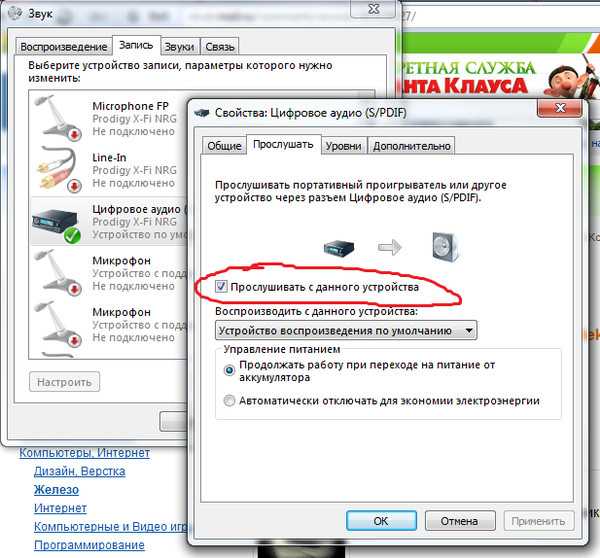 info работает только онлайн и не имеет своего интерфейса «одной кнопки», как у вышеупомянутого сервиса. А вот принцип работы у всех инструментов такого плана одинаковый:
info работает только онлайн и не имеет своего интерфейса «одной кнопки», как у вышеупомянутого сервиса. А вот принцип работы у всех инструментов такого плана одинаковый:
Загружаете файл.
Алгоритм ищет в нем сходства с образцами из базы.
При обнаружении достаточного количества совпадений, система выдает пользователю ссылку на ознакомление с музыкой или ее покупку.
Отдельно отметим, что audiotag.info неплохо ищет по прямой ссылке: скармливаете ему ссылку на видео на YouTube, например, и в ответ получаете информацию о том, какая музыка играет в фоне.
На видеохостингах найти песню из видео периодически помогает поиск в комментариях
Чтение комментариев к видео – «хитрый» способ узнать музыку, которая в нем играет, без программ, приложений и сервисов для мобильных. В популярных роликах на YouTube и других подобных платформах для нахождения «того самого» комментария человека, поделившегося ссылкой на источник музыкального сопровождения, понадобится уйма времени. Но когда принципиально обойтись без программ или «цифровые распознаватели» оказались бессильны, имеет смысл попробовать этот лайфхак в деле. По опыту, почти в каждом ролике с музыкой среди комментариев есть упоминание того, что играет, где снято, кто на видео и пр.
Но когда принципиально обойтись без программ или «цифровые распознаватели» оказались бессильны, имеет смысл попробовать этот лайфхак в деле. По опыту, почти в каждом ролике с музыкой среди комментариев есть упоминание того, что играет, где снято, кто на видео и пр.
Саундтреки к фильмам часто можно найти в сборниках OST
С фильмами проще, чем с видео категории No Name – к кино несложно найти сборники саундтреков и поискать среди них тот самый, который так понравился при просмотре. Сборники OST следует искать в поисковиках, в новостной ленте ВК в виде подборки с постером или среди плейлистов YouTube и YouTube.Music.
Что-то до сих пор получается отыскать в аудиозаписях ВК
ВКонтакте, кстати, при всех произошедших с ним изменениях до сих пор остается ценным источником музыки и информации о ней. Некоторые помнят, как «начиналась» музыка в ВК – с выгрузки в сеть тучи безымянных аудио с незаполненными тегами и неподписанных. Как ни странно, но рожденное в хаосе обрело порядок, и сейчас в аудио ВК можно найти порой то, что не определяют онлайн-сервисы и сам Google не узнает по цитате из куплета.
Как ни странно, но рожденное в хаосе обрело порядок, и сейчас в аудио ВК можно найти порой то, что не определяют онлайн-сервисы и сам Google не узнает по цитате из куплета.
Поиск музыки: способы для смартфона
На смартфоне распознавать музыку можно через приложения или встроенные возможности голосовых помощников. Это удобно – мобильный всегда под рукой. Но не всегда возможно – для успешного поиска нужно стабильное скоростное подключение к Интернету, оффлайн Shazam и аналогичные ему приложения не работают.
Shazam
Одна из самых популярных платформ для распознавания музыки и хранения собственной библиотеки ссылок на распознанные треки. Shazam работает на iOS, Android и других устройствах, а в его базе из более 10 миллионов музыкальных композиций на разных языках находится если не все, что играет вокруг, то определенно многое.
Установите Shazam на поддерживаемое устройство на iOS или Android.
Запустите приложение и включите музыку, которую хотите распознать.
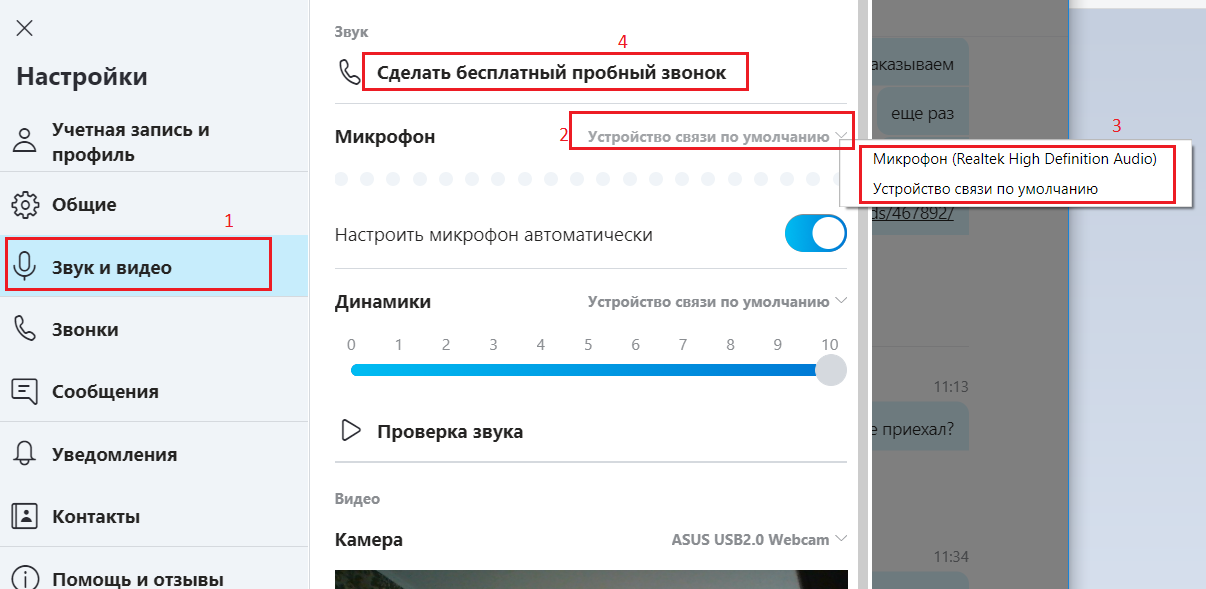 Версия, актуальная на ноябрь 2021 года, на Андроиде поддерживает определение песни, которая играет на фоне. Например, можно включить видео на Ютубе и режим наложения поверх окон (в актуальных версиях операционной системы), тогда можно шазамить «на лету», не закрывая фоновые приложения.
Версия, актуальная на ноябрь 2021 года, на Андроиде поддерживает определение песни, которая играет на фоне. Например, можно включить видео на Ютубе и режим наложения поверх окон (в актуальных версиях операционной системы), тогда можно шазамить «на лету», не закрывая фоновые приложения.Нажмите на большую кнопку «Шазамить» для того, чтобы приложение перешло в режим прослушивания и идентификации музыки, или откройте поиск по тексту и исполнителю – пиктограмма в виде лупы.
Прослушайте распознанную песню в Apple Music или на YouTube, сохраните в библиотеку и получите из базы приложения другую информацию по аудиофайлу.
Голосовые помощники Siri, Google Ассистент, Алиса
У голосовых помощников, как правило, по умолчанию есть опция «распознавания музыки на слух». Для того, чтобы Ассистент, Сири или Алиса поняли, что сейчас играет, нужно поднести телефон или планшет с активным режимом распознавания как можно ближе к источнику звука.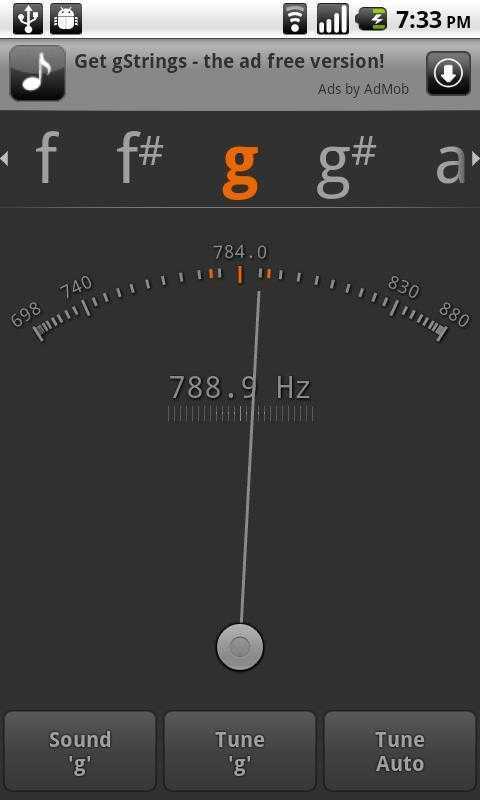 Рассмотрим, как распознать играющую музыку при помощи голосового помощника, на примере Google Ассистента на Android.
Рассмотрим, как распознать играющую музыку при помощи голосового помощника, на примере Google Ассистента на Android.
Запустите Ассистента с виджета, ярлыка или голосовой командой «Ok, Google».
Спросите ассистента голосом или текстом: «Что сейчас играет».
Поднесите микрофон устройства поближе к динамикам, из которых играет музыка, чтобы повысить шансы на успешное распознавание слов и мотива.
Просмотрите предложенные варианты, если Ассистент не может дать однозначный ответ, или сохраните себе песню в YouTube Music – доступно для распознанных.
Алиса, Сири и другие популярные голосовые помощники могут то же самое, причем, порядок действий для запроса будет полностью таким же.
SoundHound
SoundHound – это помощник меломана с массой полезных функций. Помимо традиционного распознавания музыки через прослушивания фрагмента, в приложении поддерживается распознавание напетой или наигранной на музыкальном инструменте мелодии. Аккаунт в приложении позволяет хранить собственную библиотеку распознанной музыки, получать рекомендации на основе распознанного, а еще – вы сможете петь любимые песни, как в караоке с режимом динамического отображения текста в процессе воспроизведения – LiveLyrics.
Аккаунт в приложении позволяет хранить собственную библиотеку распознанной музыки, получать рекомендации на основе распознанного, а еще – вы сможете петь любимые песни, как в караоке с режимом динамического отображения текста в процессе воспроизведения – LiveLyrics.
Установите и запустите приложение.
Нажмите оранжевую кнопку, чтобы захватить играющее на фоне аудио или напеть мелодию, застрявшую в голове.
Получите ссылку на прослушивание распознанной оригинальной композиции с текстом, информацией об исполнителе, альбоме, треке.
Как узнать музыку: способы для ПК
Когда музыкальная коллекция хранится не в облаке, а на компьютере или ноутбуке, то навести в ней порядок и распознать безымянные файлы помогут программы, вроде Jaikoz Audio Tagger или Tunatic, а также онлайн-сервис с одноименным браузерным расширением – AHA Music.
Jaikoz Audio Tagger
Программа для упорядочивания музыкальной библиотеки с функцией автоматического заполнения тегов аудиофайлов из собственной базы по аудиоотпечатку. Простыми словами, у редактора есть своя подсистема, которая распознает содержимое аудиофайла и сама подписывает его так, как нужно.
Простыми словами, у редактора есть своя подсистема, которая распознает содержимое аудиофайла и сама подписывает его так, как нужно.
Скачайте и установите программу, можно попробовать демо-версию, прежде чем покупать недешевую лицензию.
Перейдите в File → Open folder или нажмите CTRL + O для перехода к добавлению в программу папки с нераспознанными аудиофайлами.
Перейдите в Action → Auto Correct, чтобы запустить процесс автоматического распознавания песен и заполнения полей для тегов по данным из базы программы.
Отредактируйте добавленные теги вручную – на свое усмотрение.
AHA Music — Song Finder for Browser
Браузерный сервис с двумя режимами распознавания – идентификация песни по фрагменту записи и по живому пению. Первый вариант подойдет, когда заинтересовавшая музыка играет поблизости, например, по радио. В этом случае:
В этом случае:
Откройте сайт AHA Music.
Перейти на aha-music.comНажмите на кнопку с иконкой микрофона – Identify Songs by Recording.
Нажмите Разрешить во всплывающем окошке, чтобы сервис получил доступ к микрофону компьютера и смогу услышать играющую музыку.
Дождитесь, пока система запишет фрагмент услышанной музыки и прогонит его по своим базам.
Перейдите по сгенерированной ссылке, чтобы прослушать песню полностью и узнать, как она называется и кто ее поет.
Не всегда получается сориентироваться в реальном времени и включить распознавание. Также нередки ситуации, когда в голову всплыла мелодия из далекого детства, слова крутятся на языке, но вспомнить название и исполнителя не получается. Тогда можно попробовать напеть песню:
Нажмите на кнопку с иконкой поющего человека Identify Songs by Humming / Singing.
Напойте или спойте песню, о которой хотите получить информацию.

Перейдите по ссылке, предложенной сервисом после распознавания.
Учтите, чем лучше вы поете, тем точнее будет проведено распознавание. Также на точности определения песни по напеву может повлиять шум в помещении, плохой микрофон, помехи и даже медленное подключение к Интернету.
Tunatic
Заслуженная программа, пережившая пик популярности еще в начале 2000-х. Она до сих пор работает и может по праву считаться лучшей в определении старых зарубежных песен. Единственное, что точно не распознается – классические мелодии, и об этом разработчики упоминают на сайте. Также у владельцев компьютеров на свежих операционных системах macOS и Windows могут возникнуть проблемы с запуском Tunatic. Если вам не повезло и программа не запускается, попробуйте портативную версию (архив без инсталлятора).
Установите программу.
Запустите на компьютере или другом устройстве (если на компьютере есть рабочий микрофон) музыку для распознавания.
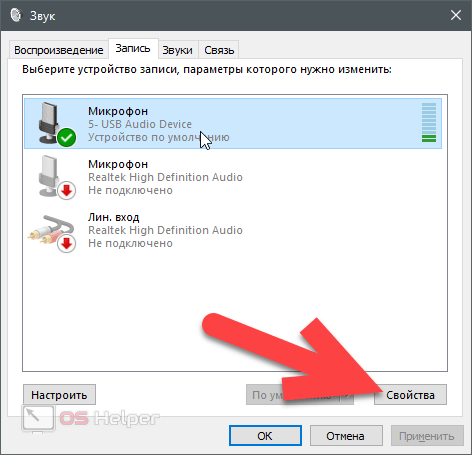
Активируйте режим распознавания в Tunatic.
Дождитесь, пока программа обработает запрос и выдаст вам название песни и имя исполнителя.
Поиск песен выполняется по собственной базе на сервере, поэтому без доступа в Интернет программа работать не будет. Для массовых запросов и сторонников анонимности инструмент также не подойдет – нет поддержки прокси.
Шазамом и другими инструментами для распознавания музыки пользуются не только меломаны и коллекционеры цифровой музыки. Ютуб-блогеры, тиктокеры и создатели Reels для Instagram чуть ли не основная аудитория подобных приложений, сервисов и программ. Контент-мейкеры знают, какая боль – вдохновиться крутым треком в одном из влогов и не знать, где найти его целиком для монтажа своего видео. Это практически то же самое, что придумать сценарий, отснять материал и так и не смонтировать ничего стоящего просто потому, что в редакторе нужные функции или надежно спрятаны или не очевидно реализованы. Так вот, если вам нужен видеоредактор, в котором легко и удобно создать мультимедийный контент, переходите на Movavi Video Editor Плюс.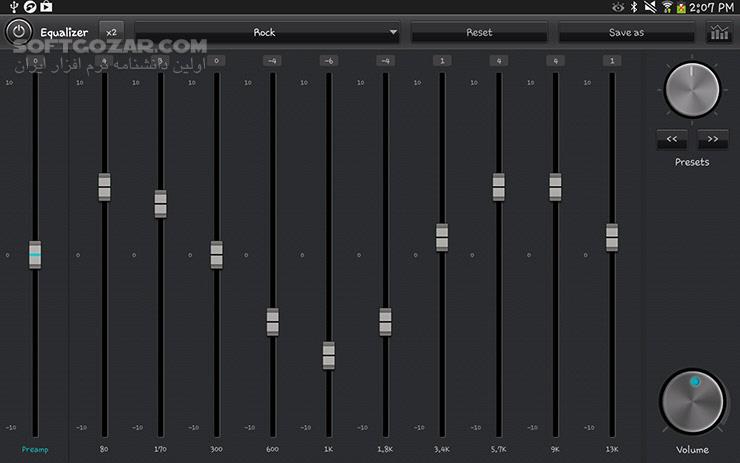
Movavi Video Editor Плюс предлагает широкий спектр возможностей для обработки аудио, наложению эффектов и записи собственных звуковых дорожек. В отдельной вкладке для работы с аудио вы найдете эквалайзер и другие опции, а непосредственно на временной шкале сможете нарезать аудио, приглушать и другими способами создавать нужные звуковые эффекты.
Кроме того, Movavi Video Editor Плюс может пригодиться, чтобы улучшить качество зашумленных записей. Например, если вы впопыхах записывали на диктофон звуки радио в маршрутке, чтобы зашазамить, когда появится Интернет, а приложение теперь не может узнать песню из-за фоновых шумов. Попробуйте отрегулировать звучание инструментами в Movavi Video Editor Плюс, это может помочь все же найти ту самую песню.
Создавайте видео. Творите. Вдохновляйте.
* Бесплатная версия Movavi Video Editor имеет следующие ограничения: 7-дневный пробный период, водяной знак на сохраненных видео и, если вы сохраняете проект как аудиофайл, возможность сохранить только ½ длины аудио.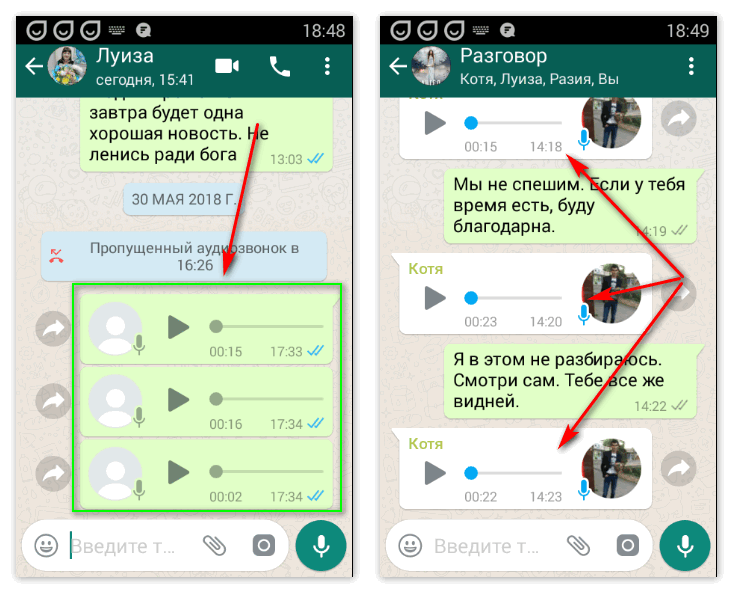
Подпишитесь на рассылку о скидках и акциях
Подписываясь на рассылку, вы соглашаетесь на получение от нас рекламной информации по электронной почте и обработку персональных данных в соответствии с Политикой конфиденциальности Movavi. Вы также подтверждаете, что не имеете препятствий к выражению такого согласия. Читать Политику конфиденциальности.
найти песню по звуку онлайн, подробные этапы поиска музыки
С помощью «Шазам» найти песню по звуку онлайн можно в считанные секунды. Сервис позволяет определить кто исполнитель композиции, которая играет по радио или в кино. А также проверить, есть ли клип на него. Поиск возможно осуществлять разными способами, как на смартфоне, планшете, так и на компьютере, но нужно знать, как правильно это делать.
Содержание
- Описание программы Шазам
- Принцип работы сервиса Шазам в онлайне
- Правила пользования приложением
- Как найти песню из интернета
- Поиск по звуку через микрофон
- Поиск мелодии по ссылке
- Использование программы Шазам на компьютере
- Nox App Player
- BlueStacks 4
- Заключение
Описание программы Шазам
Сервис Shazam поможет узнать мелодию по звуку онлайн, которая воспроизводится на данный момент.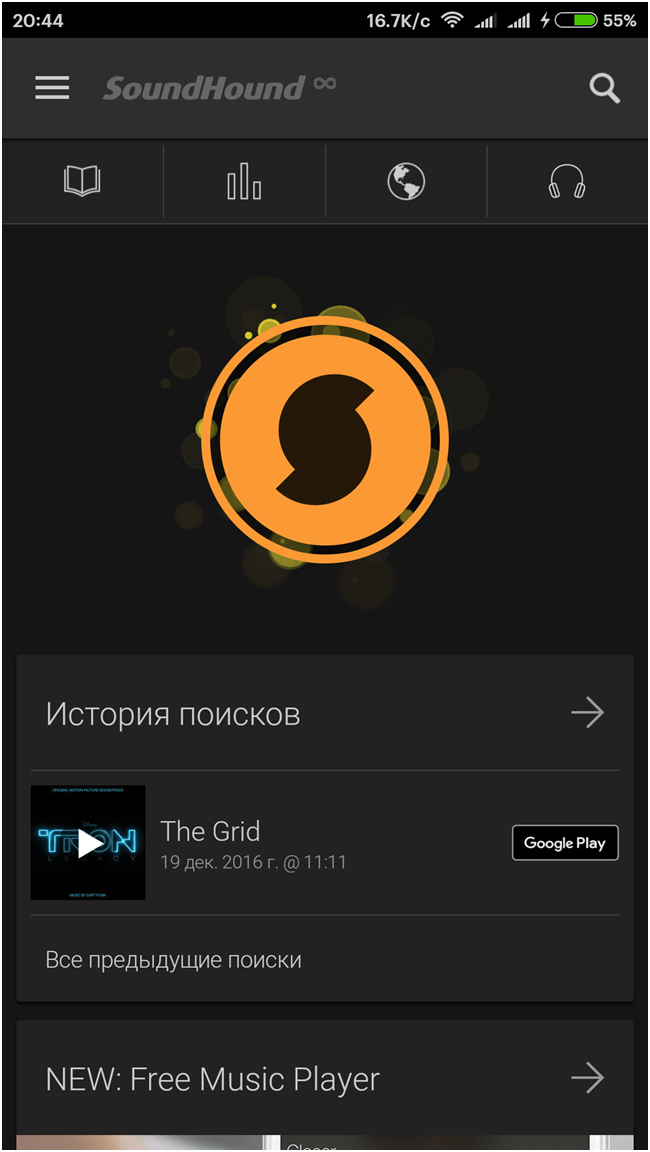 Помимо этого, дополнительно выдается в результатах поиска видео с музыкальным произведением на YouTube. Также есть возможность добавить песню в плейлист на Spotify.
Помимо этого, дополнительно выдается в результатах поиска видео с музыкальным произведением на YouTube. Также есть возможность добавить песню в плейлист на Spotify.
Программа способна быстро распознавать, находить песню на ПК, произведение, играющее по радио, онлайн и пр. Также пользователь может найти композицию по тексту, когда известно всего несколько строчек. Утилита способна выдать не только аудио, а и видео на песню. К преимуществам «Шазам» относят простой интерфейс, с которым справится даже новичок без необходимости использовать справку приложения. В библиотеке программы находится несколько миллионов композиций. Кроме этого, она постоянно пополняется. В случае отсутствия интернета можно все равно включить Shazam и найти интересующий трек позже.
Принцип работы сервиса Шазам в онлайне
Чтобы определить песню онлайн с помощью Шазам нужно знать, как работает утилита. Принцип функционирования довольно простой: нужно только поднести мобильное устройство у источнику звука, заранее активировав софт, и сразу начнется распознавание мелодии. Во время запуска анализа сервис связывается с собственным облачным хранилищем, где осуществляется поиск по конкретным точкам с помощью робота, и выбирает наиболее подходящую по звучанию композицию. Программе понадобится несколько секунд, чтобы узнавать произведение и отобразить на экране его название.
Во время запуска анализа сервис связывается с собственным облачным хранилищем, где осуществляется поиск по конкретным точкам с помощью робота, и выбирает наиболее подходящую по звучанию композицию. Программе понадобится несколько секунд, чтобы узнавать произведение и отобразить на экране его название.
В основном способен Шазам распознать музыку онлайн с точностью 90%, поэтому его выбирают многие пользователи. В случае звучания популярной композиции, сведений о ней будут выведены с первых нот.
Правила пользования приложением
Чтобы с помощью Шазам онлайн узнать песню, нужно знать, как пользоваться программой. Только в этом случае удастся без труда зашазамить трек.
Как найти песню из интернета
Искать музыкальное произведение нужно по определенному алгоритму. Выглядит он так:
- Подключиться к сети посредством беспроводной сети Wi-Fi или мобильный доступ.
- Зайти в меню «Шазам» на мобильном устройстве.
- Начать воспроизводить песню, отрывок видео или фильма, которые надо определять.
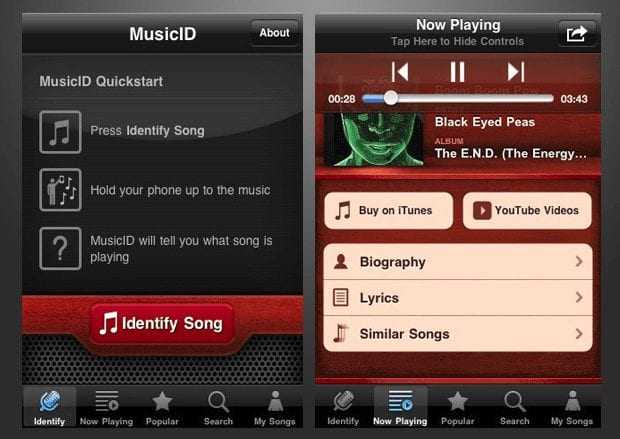
- «Шазамить» трек (большая синяя кнопка).
- Приблизить смартфон к источнику звука с целью получения более точного результата.
Через несколько секунд можно посмотреть результата на экране. Шазам в браузере на компьютере онлайн выдаст более точную информацию и композиции, если дать утилите прослушать не только мотив, а и часть, на которой запечатлен голос исполнителя. В этом случае данные будут правильные на 95%. На странице с найденным произведением будет несколько вкладок с тестом песен, видео, популярной музыкой певца.
Быстрый доступ к приложению обеспечит авто Шазам онлайн. Эта опция позволяет распознавать музыку сразу после того, как программа запустится без потребности нажимать на большую синюю кнопку посередине дисплея. Суть быстрого доступа в добавлении иконки «Автошазама» в панель уведомлений гаджетов, функционирующих под управлением ОС Android.
При включенном «Автошазаме» программа Shazam работает даже, когда пользователь переключает на другую утилиту. Музыка никогда не сохраняется и не хранится. Треки, которые были определены удобной функцией, находятся в библиотеке сгруппированными по дате. Для отключения «Автошазам» надо кликнуть на Shazam.
Музыка никогда не сохраняется и не хранится. Треки, которые были определены удобной функцией, находятся в библиотеке сгруппированными по дате. Для отключения «Автошазам» надо кликнуть на Shazam.
Поиск по звуку через микрофон
Перед тем, как шазамнуть песню важно учесть, что утилита предназначается для использования только на мобильных устройствах и планшетных ПК. Иными словами, в теории запустить Shazam нельзя на ноутбуке. Но на самом деле можно воспользоваться имеющимися обходными путями с целью избавиться от ограничений.
Раньше существовало решение для ОС Windows 10, но с 2017 г., оно не поддерживается из-за разных багов: зависание, выбивание, и пр. Наиболее простой вариант — установить эмуляцию ОС Android.
Если говорить об использовании программы на мобильном устройстве, то для распознавания треков нужно кликнуть на большую кнопку, расположенную посередине. Понадобится включить композицию, которую надо найти, и можно «шазамить». Пользователи, которые используют программой впервые, должны разрешить доступ к микрофону. Для этого нужно во сплывающем окошке кликнуть на нужную кнопку.
Для этого нужно во сплывающем окошке кликнуть на нужную кнопку.
«Шазам» станет слушать проигрывающийся трек посредством встроенный микрофон в гаджет. Для получения точного результата надо включить музыку громче или поднести телефон ближе к источнику звука. Ответ будет выдан максимально быстро — всего несколько секунд.
Поиск мелодии по ссылке
Такой вариант поиска музыкальной композиции используется крайне редко. Но Shazam в этом случае не поможет, поэтому нужно вставить ссылку на соцсетях на видео или аудио со звуком. Наименование трека вместе с его исполнителем подскажут другие пользователи онлайн-платформы. Но также есть вариант воспользоваться аналогом «Шазам» для поиска композиции по ссылке — AudioTag.
Использование программы Шазам на компьютере
В теории нельзя использовать Shazam online PC, ведь предназначается эта утилита непосредственно для мобильных устройств и планшетных ПК. При этом у владельцев компьютеров с ОС Windows 8 и выше, а также MacOS X 10. 9+ есть возможность использовать «Шазам» в режиме онлайн. Это одна из особенностей утилиты, которая отличается ее от аналогичных программ. Для бесплатного скачивания Shazam надо посетить фирменный магазин и выбрать в нем последнюю версию софта.
9+ есть возможность использовать «Шазам» в режиме онлайн. Это одна из особенностей утилиты, которая отличается ее от аналогичных программ. Для бесплатного скачивания Shazam надо посетить фирменный магазин и выбрать в нем последнюю версию софта.
Подробный алгоритм выглядит так:
- Зайти во встроенный магазин Microsoft. Для быстрого поиска использовать можно поиск Windows.
- В окне, которое открылось, нужно кликнуть на икону поиска, которая расположена вверху справа, ввести «Шазам».
- В отобразившемся поиске выбрать приложение, нажать на «Установить».
После завершения инсталляции можно запустить софт. Его опции точно такие же, как и на мобильных устройствах
Если ОС ниже указанных, то, как уже упоминалось, можно воспользоваться эмулятором ОС «Андроид». Их существует немало, но рассмотрим самые популярные.
Nox App Player
Эта программа подойдет даже для тех устройств, которые не могут «похвастаться» мощной «начинкой». Для использования софта понадобится:
Для использования софта понадобится:
- Скачать Nox Player с официального сайта.
- Запустить файл .exe и заняться установкой — займет не более 10 минут.
- Используя ярлык на рабочем столе, открыть Nox Player.
- Перейти в (центр приложений Google Play (App Center).
- В поисковой строке прописать название искомого приложения: Shazam.
- После отображения результата нажать на «Установить».
- Чтобы вернуться в главный интерфейс нужно использовать кнопку Home на клавиатуре. После этого появится ярлык программы для распознавания треков.
Браузерный Шазам после этих манипуляций использовать так же, как на смартфоне, планшете.
BlueStacks 4
Это тоже хороший эмулятор для запуска «Шазам» на ПК, но для нормальной работы данного программного обеспечения необходимо значительно мощное «железо». Для установки программы нужно зайти на официальный сайт и кликнуть на инсталляцию.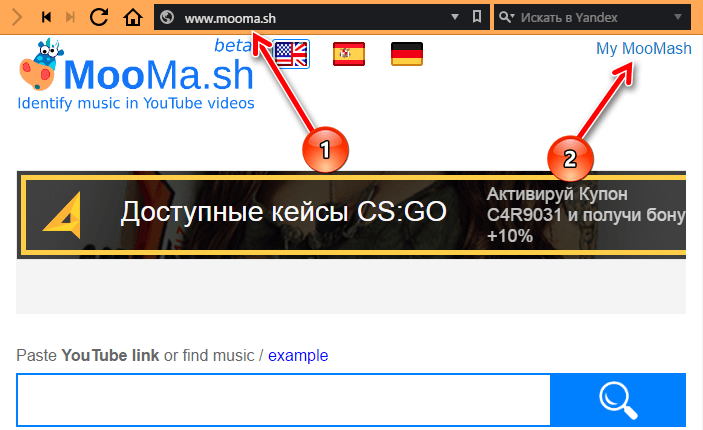 Во время установки нет никаких моментов, на которые стоит обратить особое внимание — процедура проходит обычным способом.
Во время установки нет никаких моментов, на которые стоит обратить особое внимание — процедура проходит обычным способом.
После запуска эмулятора в окне появится интерфейс операционной системы «Андроид». Необходимо добавить аккаунт «Гугл», как и на любом девайсе, функционирующем на базе данной ОС. Потом понадобится зайти в Play Market и скачать любое приложение, в т. ч. и Shazam. В результате инсталляция на Windows 8, 10 и иные версии займет максимум 5 минут. Софт после установки можно будет запустить с начального экрана (для ОС Windows 8 и 8.1) или через меню «Пуск» (для «десятки»).
Но для правильной работы BlueStacks должны выполняться необходимые требования. Так, для правильной работы эмулятору нужны:
- оперативная память — 2 ГБ;
- чип — 2 ядра;
- видеоадаптер — требования указаны на официальном портале программного обеспечения.
Использовать софт несложно, но компьютер должен быть подключен к сети интернет. Помимо этого, такой вариант поиска понравившейся композиции очень удобный — достаточно открыть в соседней вкладе или окне приложение.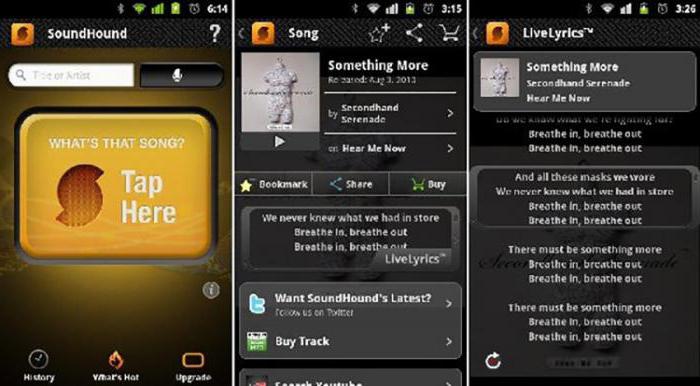
Заключение
В статье мы рассмотрели принцип функционирования программы Shazam, а также возможные варианты поиска понравившейся музыкальной композиции. У каждого способа есть свои нюансы, помимо этого, неизвестно, как долго они будут актуальными.
Как за 2 минуты найти песню по звуку онлайн
Автор Виталий Владимирович На чтение 15 мин Просмотров 53.1к. Опубликовано
У нас стала проблема найти песню по мелодии. Спрашивать у друзей или знакомых, что за песня была во вчерашнем шоу, или кто пел песню из сериала, зачастую бесполезно. Как узнать, кто исполняет песню ?Пришлось углубиться в эту тему и разобраться до конца.
Для решения этой задачи существует несколько десятков онлайн сервисов. Эти сайты помогут узнать автора песни, альбом, год выпуска сингла и как называется эта песня.
В этой статье разберем сайты и приложения, позволяющие найти музыку по звуку с пошаговой инструкцией.
Для изучения распознавания мелодий в сервисах, возьмем трек российской певицы Максим «Знаешь ли ты».
sabirov.ia88 · Знаешь ли ты…
Содержание
- Midomi
- Шаг 1 Запускаем сервис распознавания
- Шаг 2 Включаем трек, чтобы узнать песню
- Шаг 3 Запуск поиска музыки сервисом
- Шаг 4 Результат поиска музыки по звуку
- Видео по работе с Midomi
- Audiotag
- Источник музыки — жесткий диск
- Загрузка музыки по ссылке
- WatZatSong
- Источник музыки — микрофон
- Загрузка музыки с компьютера
- Как распознать музыку по звуку на телефоне
- Shazam
- Результат: кто поет
- Слова и полный текст
- Видео трека
- Исполнитель композиции
- Похожие песни и поделиться
- Soundhound
- Яндекс Алиса
- Siri
- Google Assistant
- Musipedia
- Клавиатура
- Микрофон
- Поиск мелодии по ритму
- Шаг 1.
 Выбор режима распознания песни
Выбор режима распознания песни - Шаг 2. Набиваем ритм
- Шаг 3. Поиск мелодии
- Шаг 4. Результат
- Метод найти песню в Telegram
Узнать название песни по отрывку звука онлайн, можно при помощи сервиса распознавания песен Midomi. Сервис поможет не только узнать исполнителя песни, но и проверить авторские права.
Таким образом, сервис будет полезен не только для развлечений, но и для работы. Например, если сервис не распознал мелодию, скорее всего она не имеет авторских прав.
Важно понимать, что на сайт не нужно загружать композицию. Необходимо разрешить доступ сервиса к микрофону, и включить музыку на устройстве в фоновом режиме. При этом трек может звучать с компьютера, социальной сети или музыкального сайта. Это совершенно не важно.
Далее разберем пошаговый способ найти песню онлайн, при помощи этого сервиса.
Для тестирования сервиса будем брать сингл Максим «Знаешь ли ты», который находится на жестком диске.
Шаг 1 Запускаем сервис распознавания
Переходим в сервис Midomi и даем разрешение сайту доступ у микрофону. Это важное действие, без него сервис работать не будет. Перед включением песни, сервис должен быть запущен в отдельной вкладке.
Разрешите узнавать сервису песни через микрофон.Шаг 2 Включаем трек, чтобы узнать песню
В первую очередь необходимо включить трек при помощи плейера, сайта или социальной сети (ВКонтакте, Facebook, Одноклассники и т.д.). Желательно, включать сразу припев композиции. Это дает более быстрый результат.
Запуск песни с компьютераПример запуска мелодии с сайта.Шаг 3 Запуск поиска музыки сервисом
После того, как убедились, что трек играет. Необходимо нажать на оранжевый круг в центре экрана. Таким образом активируется сервис, и в режиме онлайн начинает определять композицию.
Нажать, чтобы определить песню онлайн.Шаг 4 Результат поиска музыки по звуку
Чтобы определить песню по звуку, сервису понадобилось около пятнадцати секунд. При этом трек мы включали как с припева, так и с начала.
При этом трек мы включали как с припева, так и с начала.
В результате работы сервиса выводится окно результата определения трека. Во-первых, сервис верно определил нашу экспериментальную композицию. Во-вторых, результат показан в развернутом виде:
- название трека;
- имя исполнителя;
- название альбома и год выпуска;
- видео композиции.
Видео по работе с Midomi
Подробный обзор онлайн сервиса, позволяющего найти песню по звуку онлайн через микрофон можно в этом подробном видео.
Сервис Midomi — это инструмент, который совершенно точно поможет найти мелодию по звуку онлайн. При этом результатом будет не только название песни.
Итогом работы сайта является определение авторских прав, автор, альбом, видео. А в некоторых случаях и текст музыки.
Сервис Audiotag позволяет распознать песню по звуку сразу с нескольких источников. Но главным отличием от сервиса Midomi, это необходимость загрузки музыки на сайт.
Рассмотрим как найти песню не зная названия и исполнителя, а так же основные функции для загрузки и определения трека:
- распознавание из файла;
- определение песни по ссылке;
- узнать песню по результатам других пользователей;
- полистать и послушать видеоклипы;
Работа онлайн сервиса поиска музыки по звуку, основана на трех основных этапах.
- Загрузка мелодии с компьютера или по ссылке.
- Проверка капчи. Я не робот.
- Проверяем готовый результат.
Источник музыки — жесткий диск
Для загрузки музыки на сервис, необходимо нажать кнопку «Выберите файл». Далее укажите композицию, которую необходимо распознать и нажмите «Открыть».
После выбора нужного трека, необходимо пройти проверку и доказать, что вы не робот. Ставим галочку и нажимаем «Распознать».
В результате, сайт предлагает несколько результатов распознавания мелодии в процентах схожести. Как видно из скриншота, наша исходная композиция была распознана верно. Кроме этого, вероятность совпадения составила сто процентов.
Загрузка музыки по ссылке
Необходимо задать ссылку на видео в Youtube или Coub, и онлайн сервис найдет и покажет трек, который содержится в ролике. Желательно задать промежуток времени в видео и алгоритм распознает промежуток в пределах шестидесяти секунд в пределах отрезка. Если вы оставить поле пустым, онлайн сервис проведет анализ первых сто двадцати секунд видео.
После того, как указали ссылку на видео и прошли проверку капчи. Получаем результат распознавания музыки сразу в нескольких вариантах.
В нашем случае, музыку по видео сервис нашел не только в оригинальном исполнении певицы, но и в сборнике популярных треков.
Полный алгоритм работы сервиса Audiotag можно посмотреть в подробном пошаговом видеообзоре сервиса.
В результате работы онлайн сервиса можно получить подробную информацию о распознанном треке: название композиции; имя исполнителя; альбом и год выпуска.
Но основным преимуществом сервиса, является распознавание музыки по видео. При этом результат оказался отличным.
WatZatSong — это просто сервис распознавания музыки, а целый форум для меломанов. Узнать песню на сайте может только реальный и зарегистрированный пользователь сервиса. Таким образом, определить музыку помогает реальный человек. И это не алгоритм или база данных треков, а музыкальный форум.
Поэтому, для начала работы с сервисом, необходимо пройти регистрацию и подтвердить свою электронную почту.
Как и на всех форумах, необходимо создать специальный музыкальный пост. Обязательным атрибутом поста будет загружена музыка, указано направление трека и язык исполнения. После этого пользователям будет доступна ваша запись и начнется распознавание композиции.
Регистрация в сервисе WatZatSong.Подтверждение электронной почты.После регистрации и подтверждения почты, необходимо нажать на кнопку «Start» и далее «POST A SAMPLE». Переходим на создание поста и загрузки песни для распознавания пользователями форума.
Начало работы с сервисом по кнопке Start.Выбор режима сервиса для загрузки песни и распознавания онлайн.Загрузить песню на сайте можно двумя способами.
- Record (запись трека с микрофона).
- Upload (загрузка музыки с компьютера или ноутбука).
Источник музыки — микрофон
Для записи мелодии для распознавания необходимо дать доступ к микрофону устройства.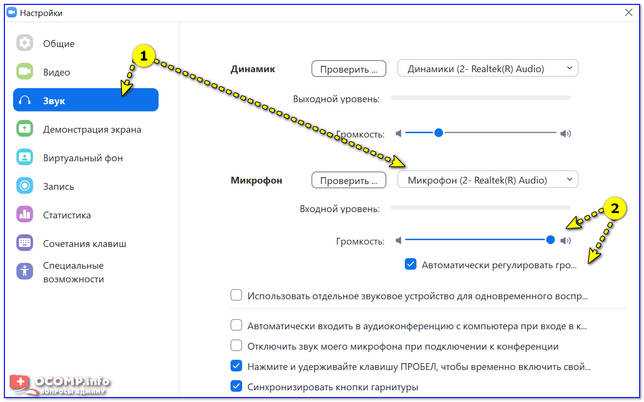
После разрешения сервису использовать микрофон, необходимо оформить пост. Указать жанр музыки, язык исполнения и написать комментарий для тех, кто будет определять музыку.
Оформление поста для того, чтобы люди могли угадать кто поет песню по звуку.Для начала записи звука на форум, необходимо включить мелодию через колонки компьютера и нажать кнопку «REC»
Загрузка музыки с компьютера
На форуме, можно узнать что за песня находится на компьютере. Для этого, необходимо выбрать режим «Upload» и указать путь нахождения трека. После оформления, необходимо нажать «Confirm».
Загружаем трек Максим с жесткого диска для проверки работы сервиса.После того, как все поля заполнены. Созданный пост для определения мелодии будет доступен для распознавания пользователям.
Спустя немного времени, форумчане определили, кто поет песню и предложили вариант распознавания. Интересно, что предложенную нами композицию для поиска музыки по звуку, предложили уже через 35 секунд. При этом ответ был верным.
При этом ответ был верным.
Понятно, что мелодия известна, но мы специально ее выбирали для получения максимально быстрого и понятного результата.
Сайт WatZatSong имеет очень понятный интерфейс и самое интересное, что мелодии распознают живые люди, это дает живое общение, и конечно новые знакомства. Это сервис можно смело рекомендовать всем тем, кто ничего не нашел в автоматических сервисах.
Как распознать музыку по звуку на телефоне
Shazam
Shazam — это одно из популярных решений, которое помогает оперативно найти песню по звуку при помощи телефона. Приложение работает под всеми современными операционными системы для смартфонов.
Принцип работы мобильного сервиса Shazam максимально прост.
- Устанавливаем приложение Shazam на телефон.
- Запускаем сервис.
- Включаем музыку в колонках на средней громкости.
- Узнаем, кто поет заданный трек с подробной информацией.
Изучение работы приложения, начинаем с нашей исходного трека исполнительницы Максим «Знаешь ли ты?». Включаем композицию на среднем звуке в колонках и нажимаем кнопку в центре экрана.
Включаем композицию на среднем звуке в колонках и нажимаем кнопку в центре экрана.
Результат: кто поет
В течение нескольких секунд приложение обрабатывает и изучает информацию о том, что за песня играет в динамиках. А после показывает развернутый результат угаданного исполнителя трека.
В нижней части экрана, выводится название угаданной музыки, имя исполнителя и возможность прослушать исполнителя трека.
В верхней части экрана, есть несколько вкладок, которые позволяют получить подробную информацию о треке:
- песня;
- слова;
- видео;
- исполнитель;
- поделиться;
Далее опишем каждую вкладку приложения по отдельности.
Вкладка песни в сервисе.Слова и полный текст
В разделе «Слова», появляется возможность узнать слова трека, или узнать весь текст композиции целиком. Это дополнительно поможет узнать о чем поет исполнитель, особенно если композиция на иностранном языке. Поэтому, это придает уникальность приложению Shazam, в качестве дополнительной функции.
Поэтому, это придает уникальность приложению Shazam, в качестве дополнительной функции.
Видео трека
Если на распознанную приложением песню снят клип, то можно посмотреть видео прямо с телефона. Получить информацию о ролике и перейти на канал исполнителя.
Видео для распознанной песни в приложении.Исполнитель композиции
Во вкладке «Исполнитель», отображается фото артиста, имя, название угаданной музыки. А главное другие хиты звезды, кто поет исходную композицию. Кроме этого, можно воспроизвести все топ треки в режиме онлайн со своего смартфона.
Похожие песни и поделиться
Категория «Похожие», подскажет исполнителей соответствующих стилю и направлению найденной музыки по мелодии. Это еще одно преимущество приложения Shazam.
Похожи песни на угаданную композицию.Подробную пошаговую инструкцию по работе приложения Shazam, можно посмотреть в ролике.
Приложение Shazam нашло и показало верный результат предложенной нами композиции. В результате тестирования, была получена подробная информацию о треке, исполнителе, видео и даже текст угаданной музыки в реальном времени. Поэтому приложение отлично подходит для тех, кто хочет найти музыку по звуку онлайн при помощи телефона.
Soundhound
Soundhound — это приложение для тех, кто владеет смартфоном на Iphone. Его смело можно рекомендовать, как дополнение к Shazam. Таким образом, если музыку невозможно будет распознать, можно смело пробовать.
Подробная инструкция по работе приложения, смотрите в видео.
Яндекс Алиса
Яндекс Алиса — ещё один способ узнать кто исполняет песню онлайн при помощи телефона.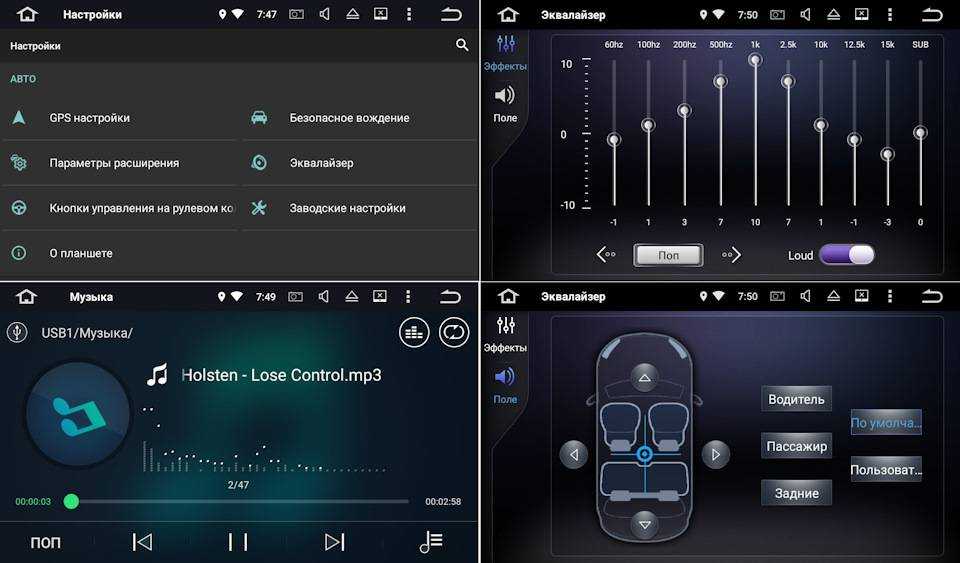 Сервис позволяет не только отвечать на голосовые информационные запросы, но и получать информацию о том, кто поет песню.
Сервис позволяет не только отвечать на голосовые информационные запросы, но и получать информацию о том, кто поет песню.
Найти песню с Яндекс Алисой можно в 3 шага. Установить Яндекс браузер с магазина приложений операционной системы смартфона, нажать на кнопку микрофона возле поисковой строки. Далее выбрать строку «Что за музыка играет» или произнести «Узнай песню». После этого необходимо включить трек в фоновом режиме или напеть. Останется дождаться результата.
Нажмите пиктограмму микрофона возле поисковой строки.Выбирайте строку, что за музыка играет или произнесите фразу «Угадай песню»Послушать результат распознанной композиции.Через нескольких секунд, приложению удается узнать кто поет песню. Результат выводится в диалоговом окне. В случае, если песню угадать не получится, можно нажать кнопку «Распознать ещё раз» и включить трек повторно (добавить звук или поменять отрывок на припев).
Пошаговый алгоритм работы Яндекс Алисы, который поможет распознать мелодии, можно посмотреть в этом видео.
Способ найти песню при помощи Яндекс Алисы достаточно простой и эффективный. На проверку этого метода ушло всего несколько минут. В случае, если нужно узнать песню в «полевых условиях», то это отличный вариант.
Siri
Siri — это аналог Яндекс Алисы для систем IOS. Узнать песню по звуку можно аналогичным способом.
- Запускаем приложение нажатием и удержанием пиктограммы «Домой».
- Произносим стартовую фразу «Какая песня играет» и сразу запускаем композицию в фоновом режиме.
- Получаем результат в течение нескольких секунд.
Google Assistant
Google Assistant — это один из самых эффективных способов найти песню по звуку онлайн прямо с мобильного телефона.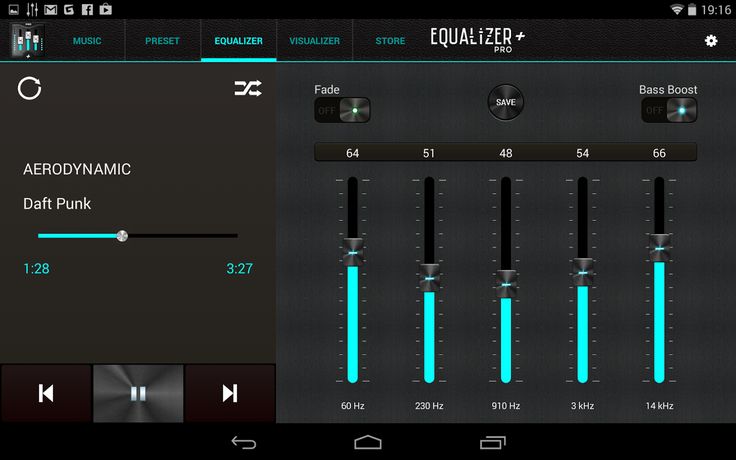 При этом, совсем не важно на какой системе программного обеспечения работает смартфон. Все дело в том, что это приложение поиска в Google устанавливается по умолчанию.
При этом, совсем не важно на какой системе программного обеспечения работает смартфон. Все дело в том, что это приложение поиска в Google устанавливается по умолчанию.
Источником музыки для распознавания может быть песня, которая будет звучать в фоновом формате. Или композицию можно просто напеть или насвистеть.
Для того, чтобы найти трек онлайн на телефоне и узнать как песня называется, необходимо выполнить 3 шага.
- Шаг 1. Произнести «Окей гугл» или нажать кнопку с пиктограммой в виде микрофона рядом с поисковой строкой телефона.
- Шаг 2. Нажать «Найти песню».
- Шаг 3. Выбрать верный вариант композиции, который подходит или прослушать все предложенные приложением варианты.
Подробный пошаговый алгоритм распознавания песни на телефоне, смотрите в этом видео.
В результате тестирования приложения Google Assistant было проверено более 10 треков различных исполнителей. Результат был положительным в 99% случаев.
Приложение по распознаванию музыки онлайн на смартфоне Google Assistant, является отличным решением для того, чтобы узнать кто поет песню. При этом нет необходимости установки дополнительных программ и приложений.
Онлайн сервис musipedia — полезный инструмент, который позволит распознать песню при помощи нескольких источников.
- Поиск с клавиатуры.
- Контурный поиск.
- Флэш пианино (устарело).
- По микрофону.
- Поиск по ритму.
Стоит принять во внимание, что некоторые функции сервиса помогут узнать мелодию при наличии музыкального слуха. За исключением микрофона конечно.
Клавиатура
Для поиска мелодии или песни по клавиатуре, необходимо:
- выбрать соответствующую функцию на сайте;
- при помощи мыши или клавиатуры набрать последовательность нот;
- выбрать поиск мелодии по Musicpedia или интернет;
- проанализировать выдачу результата, который выдал сервис;
Микрофон
Поиск песни по микрофону, позволяет проиграть трек и сервис предложит варианты мелодии. Необходимо включить мелодию на устройстве и нажать поиск. Далее сервис предложит несколько вариантов композиций, подходящих под вашу мелодию.
Поиск мелодии по ритму
Отыскать мелодию по ритму в сервисе musipedia, можно при помощи одноименной вкладки. Для получения результата поиска мелодии необходимо выполнить следующие шаги:
- Выбрать вкладку «Поиск ритма»;
- При помощи любой клавиши клавиатуры «простукать» ритм мелодии;
- Нажать «Поиск»;
Шаг 1. Выбор режима распознания песни
Выбираем вкладку «Поиск ритма» и читаем пошаговый алгоритм поиска мелодии в сервисе.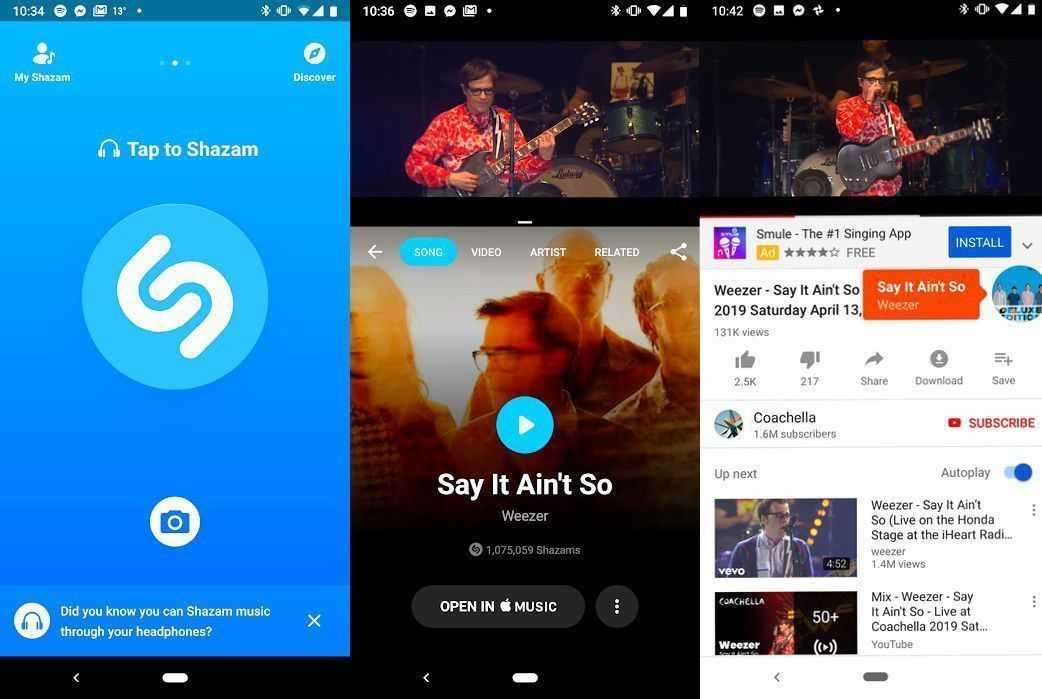
Шаг 2. Набиваем ритм
Нажимаем на кнопку «Начните Простукивать». Ритм мелодии набиваем при помощи любой клавиши клавиатуры. Старайтесь, чтобы интервалы мелодии соответствовали оригиналу трека максимально точно.
Во время набора мелодии, внизу будут появляться точки, которые свидетельствуют о записи нот композиции.
После окончания записи ритма, необходимо нажать кнопку «Хватит стучать».
При необходимости, можно написать ключи для более точного поиска песни онлайн.
Шаг 3. Поиск мелодии
После записи ритма композиции, сервис ещё раз предложит задать ключевые слова. Далее, необходимо нажать кнопку «Поиск Musipedia» и немного подождать результат подбора музыки сервисом.
Шаг 4. Результат
В результате работы сайта, получаем несколько вариантов музыкальных композиций. Это варианты, максимально похожих мелодий на исходящий ритм, заданный изначально.
Музыку можно слушать, некоторые мелодии скачивать и даже купить.
Более полный алгоритм работы сервиса, который помогает найти песню по звуку онлайн.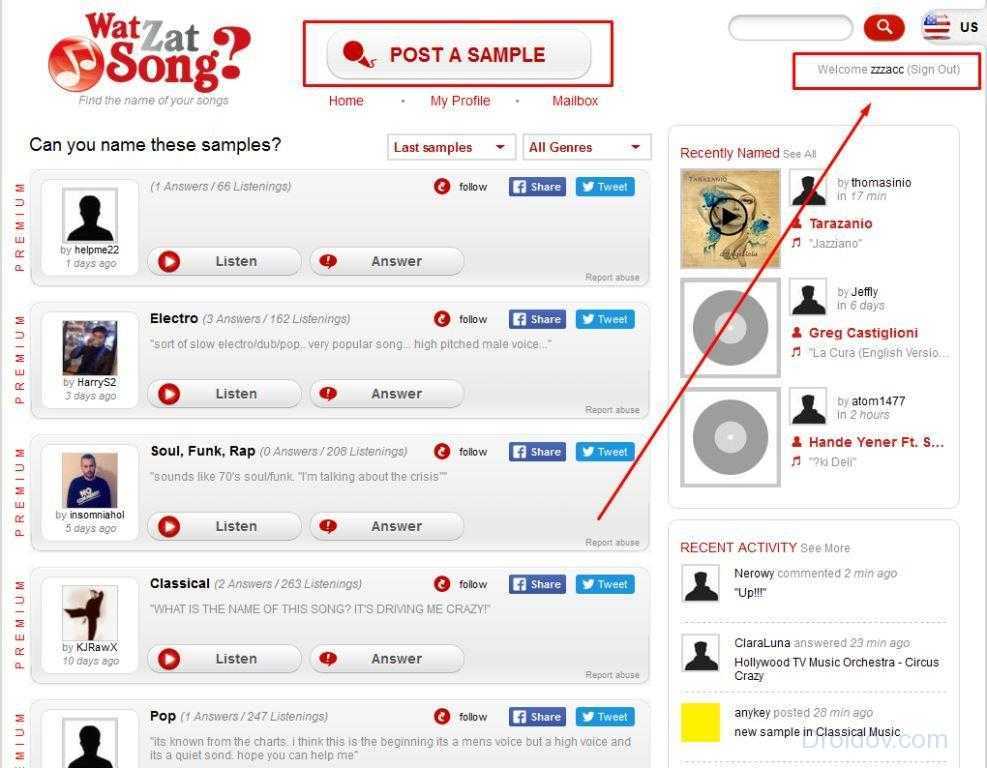 Смотрите в этом видео.
Смотрите в этом видео.
У сервиса Musipedia есть очень много возможностей.
Но в результате тестирования, нашелся один очень большой минус. Это работа практически всего функционала на старом Adobe Flash Player. Поэтому, этот плейер уже не поддерживается. Таким образом, современные браузеры и компьютеры не дадут запустить часть функционала.
Метод найти песню в Telegram
Распознать мелодию можно при помощи бота yamelodybot прямо в Telegram. Это официальная программа от Яндекс.Музыки, которая поможет ответить на вопрос том, кто поет эту песню в течение нескольких секунд.
Для распознавания мелодии в Telegram необходимо.
- Запустить бота yamelodybot.
- Нажать Start.
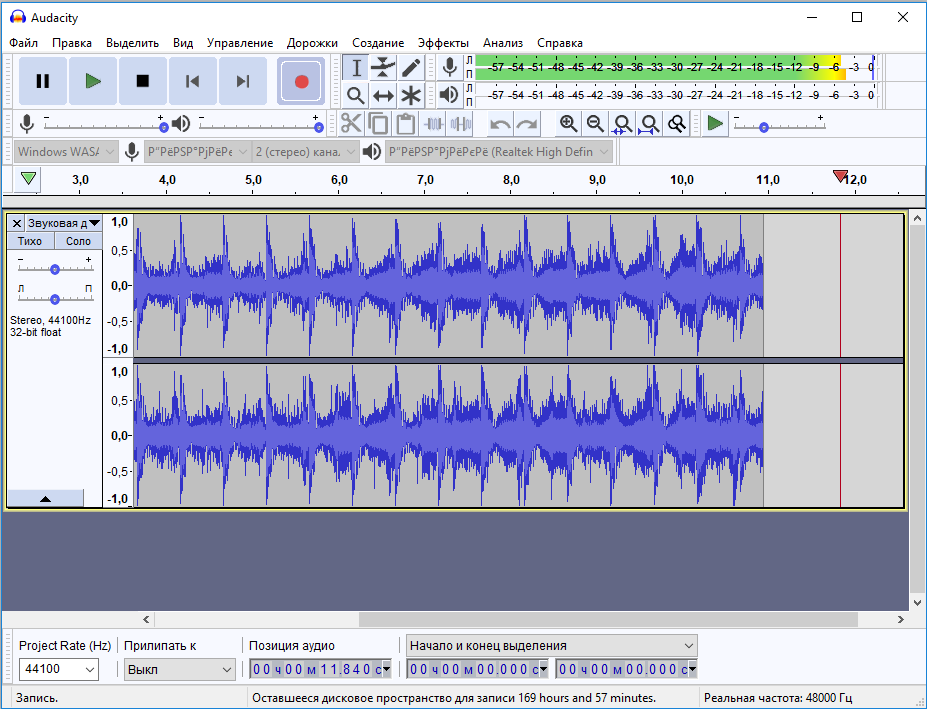
- Записать более 10 секунд музыки и отправить эту запись сообщением.
- Получить готовый результат распознанного трека.
После запуска бота нажимаем «SEND MESSAGE» и переходим в диалоговое окно работы программы.
Прочитайте инструкцию по работе с ботом.В следующем диалоговом окне, необходимо изучить пошаговую инструкцию по работе с ботом. И нажать «Запустить».
Пример работы бота в диалоговом окне.Нажимаем и держим пиктограмму в виде микрофона. А после включаем трек Максим в динамиках при среднем звуке, на восемнадцать секунд.
Для чистоты эксперимента, композиция была включена с самого начала. Далее записанный аудиофайл отправляем в сообщении.
В результате работы бота, была верно получена композиция заданного исполнителя и как называется песня. При этом это заняло всего несколько секунд. Метод распознавания музыки через Telegram можно смело рекомендовать для быстрого поиска музыки по звуку онлайн на любом устройстве, где работает Telegram.
В этом видно парень находит трек и узнает как эта песня называется при помощи бота от сервиса Яндекс.Музыка.
Кто поет эту песню: онлайн сервисы поиска музыки
Наверняка каждый человек сталкивался с ситуацией, когда слышит где-нибудь песню, а потом пытается ее узнать, например, по мотиву, тексту припева и т. д. В настоящее время это гораздо проще, ведь есть множество удобных способов, чтобы найти песню по звуку онлайн. Именно про них и пойдет речь в данной статье. Сначала мы разберем онлайн-сервисы, затем – программы для компьютера, а в конце – мобильные приложения. Каждый из предложенный вариантов отлично подходит для поиска песни.
Содержание
- Онлайн-сервисы для распознавания музыки
- Midomi
- AudioTag
- WatZatSong
- Text-you.
 ru
ru - Musipedia
- FindSounds
- Программы распознания на ПК
- Jaikoz
- Tunatic
- MusicBrainz Picard
- Приложения для смартфона
- Shazam
- SoundHound
- Google Ассистент
- Яндекс.Музыка и Алиса
- Siri
- Бот в Telegram
- BeatFind
Онлайн-сервисы для распознавания музыки
Удобство онлайн-сервисов распознавания музыки заключается в том, что они не требуют установки на компьютер, а сразу же готовы к работе. Достаточно открыть соответствующий сайт в браузере. То есть узнать, кто поет в том или ином треке, получится очень быстро. Мы разберем шесть таких сервисов, в том числе и для поиска по тексту.
Midomi
Midomi – первый сайт в нашем списке. Он позволяет найти песню по ее тексту или через микрофон, записав ее играющий отрывок, и обработав внутренними алгоритмами. Сам интерфейс на английском языке, но библиотека включает в себя даже русские песни.
Для поиска по тексту:
- Перейдите на сайт Midomi.

- Кликните по графе «Search for songs, artists…».
- Введите туда по памяти текст из припева или куплета. Зачастую хватает одной или двух строчек.
- Нажмите клавишу «Enter» для поиска.
- Ознакомьтесь с результатами.
Если вы хотите узнать, кто исполняет песню по ее отрывку, сделайте следующее:
- На официальном сайте кликните по круглой кнопке и дайте разрешение на использование микрофона.
- Подведите микрофон поближе к наушникам или колонкам, чтобы сайт записал музыкальный фрагмент.
- Дождитесь результата поиска музыки по звуку.
Это работает даже с не самыми узнаваемыми песнями, ведь у сайта очень внушительная аудиобиблиотека.
AudioTag
Сервис AudioTag поможет найти песню по ее отрывку из файла или по прямой ссылке. Во втором случае можно, например, прикрепить ссылку на ролик с YouTube и указать конкретное время видео, с какого момента искать музыку.
Поиск по файлу, что за песня играет:
- На сайте AudioTag кликните по кнопке «Select or drop file».

- Прикрепите нужный файл через Проводник.
- Подождите, пока не появится результат.
Если появляется ошибка «Файл неизвестный», то проверьте, что в этом файле действительно есть музыка.
Поиск по ссылке:
- На сайте AudioTag кликните по кнопке «Enter link».
- Вставьте ссылку на ролик.
- Дополнительно укажите время, с какого момента воспроизводится музыка.
- Нажмите на кнопку «Analyze URL».
Теперь вы знаете, как пользоваться сервисом AudioTag.
WatZatSong
В отличие от предыдущих двух вариантов, в WatZatSong нет функции автоматического определения песни. Этот сайт работает по другому принципу. Суть заключается в том, что любой пользователь может загрузить отрывок песни и дать краткое описание. А оставшиеся пользователи, целое сообщество сайта, будут подсказывать, что это за музыка может быть. Получается, чем больше будет сообщество сайта, тем быстрее будут находиться песни.
Инструкция по использованию:
- Перейдите на сайт WatZatSong.

- Кликните по кнопке «Post a sample» в верхней части страницы.
- В блоке «Sign Up» введите логин, email и пароль для регистрации учетной записи. Этот шаг обязателен.
- Отметьте маркером пункт «Accept General…».
- Нажмите «Sign Up» для подтверждения.
- В новом письме на почте нажмите на ссылку для подтверждения.
- Снова нажмите на «Post a Sample».
- В режиме «Record» можно записать звук с микрофона, а в «Upload» – загрузить файл.
- В «Genre» выберите предположительный жанр, в «Language» – язык песни.
- В графе «Comment» оставьте комментарий на английском или французском языке.
- Нажмите на «Confirm».
Остается только подождать, когда кто-нибудь из пользователей сайта поможет вам с поиском музыки.
Text-you.ru
С помощью Text-you.ru получится узнать по одной строчке припева или куплета, какая песня вам запомнилось. На этом сайте есть огромная библиотека музыки и текстов к ней. А также очень удобная функция поиска (определитель совпадения). Разберемся с ее использованием.
Разберемся с ее использованием.
Инструкция, как найти песню по тексту:
- Перейдите по этой ссылке.
- Введите любую фразу из песни.
- Для графы «Где искать» оставьте «В тексте песни».
- В «Временной период» можно указать конкретные даты для поиска. Но если вы не уверены, то оставьте все по умолчанию.
- В «Сортировать по» выберите метод сортировки.
- Нажмите на кнопку «Начать поиск».
Сайт автоматически распознает все совпадения и выведет их в виде сортированного списка.
Musipedia
Musipedia – достаточно интересный сервис, чтобы распознать музыку по звуку. Для поиска ее можно наиграть на онлайн-пианино или даже напеть через микрофон. В случае с пианино перейдите на эту страницу, запишите ноты по звуку и нажмите на «Search Musipedia».
Для онлайн-поиска через микрофон откройте эту страницу, воспроизведите песню по нотам и дождитесь ее поиска.
FindSounds
Напоследок упомянем сайт FindSounds. Его назначение заключается в поиске звуков по описанию, например, пение птицы, звук выстрела и т.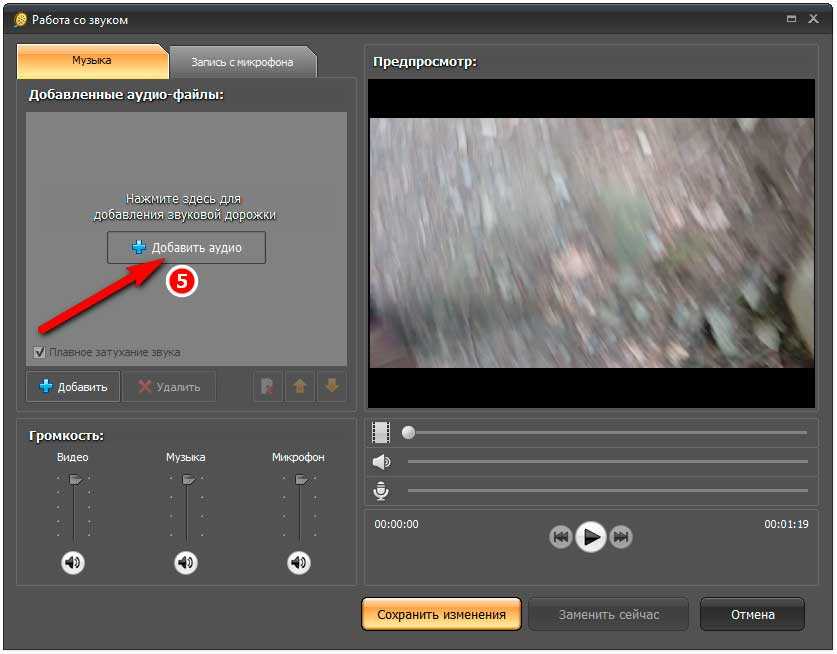 д. То есть для определения музыки он не подходит. Откройте его по предложенной выше ссылки, введите ключевые слова на английском и нажмите Search.
д. То есть для определения музыки он не подходит. Откройте его по предложенной выше ссылки, введите ключевые слова на английском и нажмите Search.
В результате отобразится страница со всеми найденными звуками. Вы можете их воспроизвести и сразу же скачать.
Программы распознания на ПК
Помимо предложенных выше онлайн-сервисов, существует несколько компьютерных программ для Windows, чтобы удобно распознавать музыку. В рамках данной статьи мы поговорим о нескольких подходящих вариантах. Выбирайте любой, чтобы узнать, какая именно песня играет.
Jaikoz
Музыкальная программа Jaikoz предназначается для чтения и редактирования тегов, зашитых в аудио- или видеофайл. А значит, с ее помощью получится узнать данные о песне, которую вы скачали на компьютер. То же самое относится и к клипу.
Инструкция по использованию:
- Перейдите на официальный сайт и скачайте нужную версию.
- Откройте установочный файл и завершите процедуру.
- Запустите программу Jaikoz.
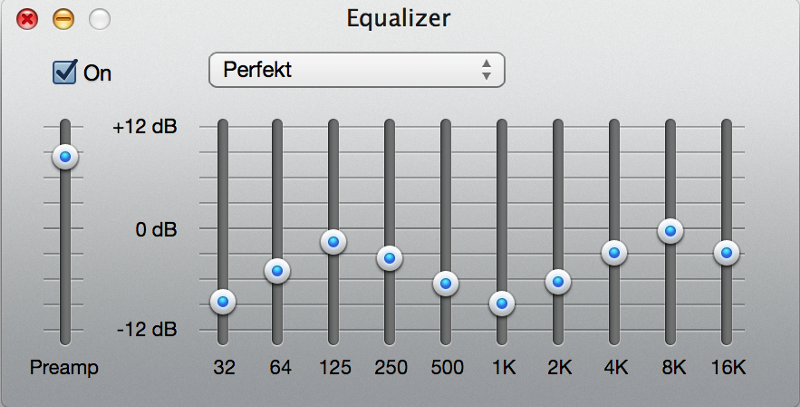
- Для загрузки нового файла кликните по отмеченным пунктам или нажмите комбинацию клавиш Ctrl + Shift + O.
Остается только посмотреть добавленные аудиотеги.
Tunatic
Tunatic – бесплатная программа для определения музыки через микрофон. Загрузить последнюю версию всегда можно на официальном сайте.
Чтобы распознать песню, просто кликните по иконке в виде увеличительного стекла и дождитесь ее считывания через микрофон компьютера.
MusicBrainz Picard
По своей сути программа MusicBrainz Picard аналогична упомянутой ранее Jaikoz. Она нужна для создания, сортировки и обзора аудиотеки компьютера. А с помощью тегов получится определить ту или иную песню. Для открытия файла достаточно нажать на меню «Файл» и выбрать «Добавить…».
Распознанные теги отобразятся в отдельной таблице. Из нее вы узнаете, как называется трек, какой у него жанр, исполнитель и т. д.
Приложения для смартфона
В случае с Android-смартфонами и iPhone лучшим выходом, чтобы определить играющую песню, будет использование мобильного приложения. Существует достаточно много бесплатных вариантов, а мы отобрали шесть лучших из них. Выбирайте понравившийся по описанию и устанавливайте к себе на телефон.
Существует достаточно много бесплатных вариантов, а мы отобрали шесть лучших из них. Выбирайте понравившийся по описанию и устанавливайте к себе на телефон.
Shazam
Shazam – это самое популярное приложение в мире, с помощью которого можно узнать, что за песня сейчас играет. Достаточно скачать его к себе на устройство и нажать на одну кнопку по центру экрана.
В течение нескольких секунд запишется аудиофрагмент, потом обработается через встроенные алгоритмы, и выведется результат. На странице подробной информации вы увидите название и исполнителя песни.
SoundHound
Мы уже упоминали сервис Midomi для распознавания песен. На его базе построено бесплатное приложение SoundHound, предлагающее аналогичные функции. Пока играет музыка, во вкладке «Поиск» тапните по круглой иконке и дождитесь распознавания. В результате отобразятся результаты поиска.
Google Ассистент
Голосовой помощник Google Ассистент имеет множество удобных функций, в том числе, и чтобы узнать песню, которую вы сейчас слышите.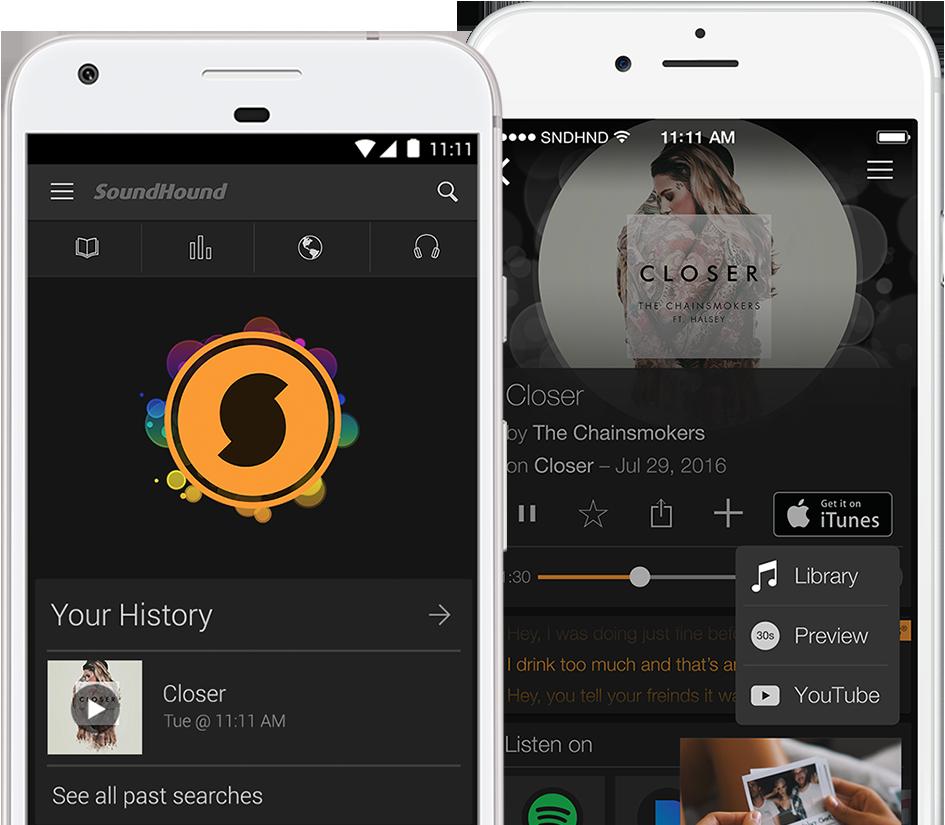 Для ее запуска произнесите фразу «Что за песня сейчас играет». А затем подождите, пока идет распознавание.
Для ее запуска произнесите фразу «Что за песня сейчас играет». А затем подождите, пока идет распознавание.
Второй вариант – найти песню по напеву. Для этого просто активируйте голосовой поиск и пропойте строку припева или куплета.
Также вы можете напеть или насвистеть мелодию, чтобы Ассистент ее распознал.
Яндекс.Музыка и Алиса
Алиса – продвинутый голосовой ассистент от компании Yandex. Сейчас мы расскажем, как найти песню с ее помощью:
- Откройте Алису в отдельном приложении или в Яндекс.Браузере и произнесите: «Алиса, что за песня».
- Подождите, пока идет распознание по микрофону.
- Проверьте список результатов.
Алиса работает с онлайн-библиотекой Яндекс.Музыки для определения песен.
Siri
Siri – голосовой помощник для владельцев техники Apple. И в него встроена функция для поиска песни по звуку. Для ее запуска откройте Siri и произнесите: «Какая песня играет». А затем подождите, пока iPhone ее не распознает.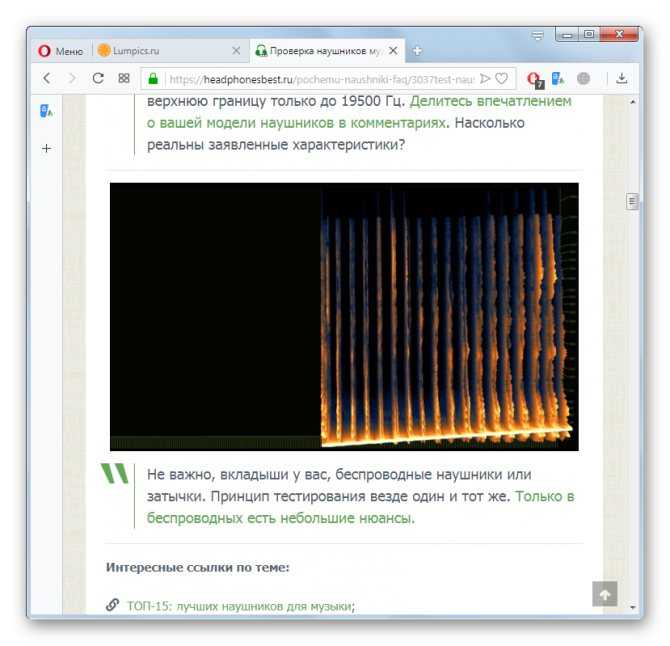
Бот в Telegram
В мессенджере Telegram есть специальные боты для определения песен. В качестве примера возьмем SongIDBot. Откройте его через поиск или по ссылке. Затем нажмите на кнопку «Start» для активации.
Теперь отправьте файл или запишите голосовое сообщение. В результате бот найдет музыку и покажет процент совпадения.
BeatFind
BeatFind Music Recognition – это еще одно приложение для Android и iOS, быстро распознающее музыку. По своему интерфейсу оно несколько напоминает упомянутый ранее Shazam. То же самое касается и функциональности. Для распознавания музыки запустите его и тапните по центральной иконке.
Затем выдайте разрешение на доступ к микрофону, если приложение попросит.
Лучшие программы для распознавания музыки. Обзор
В этой статье:
- Как распознать музыку прямо из динамика – обзор лучших программ и сервисов
- Несколько программ, которые помогут распознать услышанную где-то музыку
- Как происходит распознавание музыки?
- Найти песню по звуку онлайн через компьютер или микрофон
- Midomi
- AudioTag
- Magic MP3 Tagger
- Tunatic
- TrackID
- Audiggle
- MusicBrainz Picard
- Аудиопоиск Google и Siri
- 5.
 Боты в Telegram
Боты в Telegram - 2. Программы для распознавания музыки для мобильных устройств
- Shazam
- SoundHound
- Sound Search for Google Play
- BeatFind
- Встроенные ассистенты
- Musipedia
- Аudiggle софт на русском
- Jaikoz сможет реагировать на голос
- Расширение без регистрации для браузеров AHA Music — Music Identifier
- Яндекс с Алисой
- Поиск песни в режиме онлайн на телефоне Android
- Определение мелодий с помощью утилиты Shazam
- Что понадобится для установки на компьютер
- Скачиваем Шазам для ПК
- Устанавливаем BlueStacks
- Как установить Шазам на компьютер
- ТОП-100 новинок и хитов в Шазам 2020:
- Идентификация аудио-треков с помощью SoundHound
- Распознавание композиции через Magic MP3 Tagger
- Поиск музыки Sound Search for Google Play
- Распознавание мелодий Tunatic
- WatZatSong это сообщество любителей музыки
- Musipedia сильный инструмент по поиску треков
- Другие источники поиска музыки по звуку
- Видео-инструкция
- Итог
Как распознать музыку прямо из динамика – обзор лучших программ и сервисов
Сколько раз вы слышали отличную песню, но не смогли узнать её автора или название? Такие ситуации случаются очень часто, потому что музыка сопровождает нас практически на каждом шагу.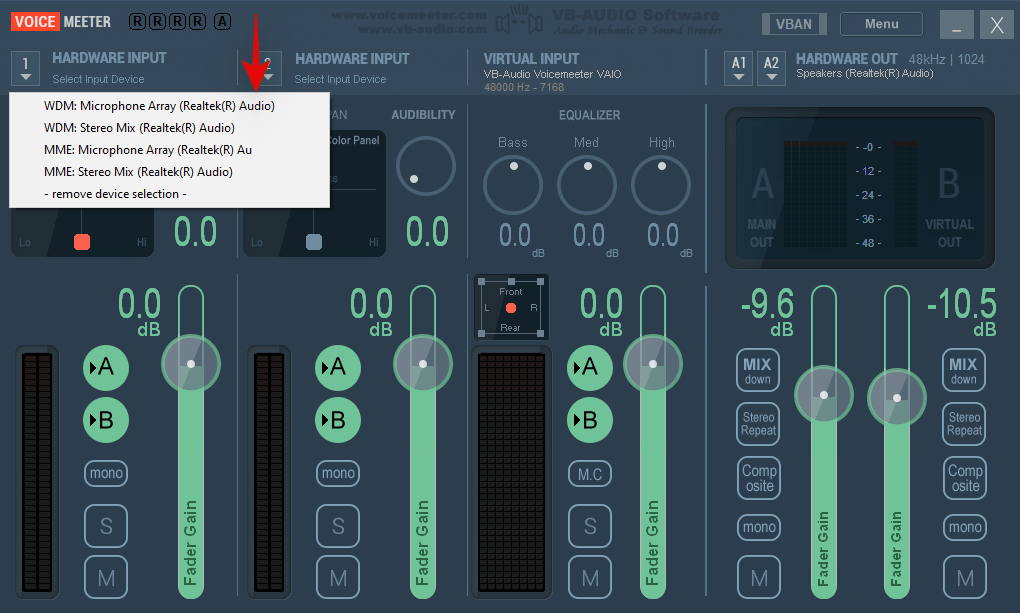
Решением проблемы являются программы для распознавания музыки.
Это очень популярные сервисы, которые в считанные секунды определят название трека не только со звуков из динамиков, но даже из напева пользователя.
ТОП программ для распознавания музыки.
Несколько программ, которые помогут распознать услышанную где-то музыку
Каждый из нас наверняка сталкивался с ситуацией, когда на улице, в общественном транспорте, ресторане или на работе, услышанная внезапно песня производила сильное впечатление и западала в душу. Часто эта композиция и в дальнейшем не даёт покоя. Хочется услышать её снова хотя бы раз. Хорошо, если эта песня или мелодия играла на телефоне у знакомого. Или вы услышали её, находясь в компании друзей. В этом случае всегда можно спросить об этой песне у товарища или коллеги. Есть большая вероятность, что они подскажут. Но что делать, если музыка доносилась из проезжающего мимо авто или её фрагмент был услышан в телевизионной передаче или по радио?
Многие разработчики программ и веб-сервисов тоже задумались об этом. И сегодня представлено довольно большое количество приложений на компьютеры и смартфоны, а также сайтов, помогающих распознать понравившуюся песню. Единственное, что от вас потребуется — это записать на телефон, диктофон или что угодно ещё фрагмент музыкальной композиции длиной не менее 10 секунд (чем больше, тем лучше). На данный момент уже есть сервисы, позволяющие распознать песню, которую вы напели своим голосом. Но вероятность успеха в этом случае довольно мала, поэтому будьте готовы записать фрагмент при необходимости.
И сегодня представлено довольно большое количество приложений на компьютеры и смартфоны, а также сайтов, помогающих распознать понравившуюся песню. Единственное, что от вас потребуется — это записать на телефон, диктофон или что угодно ещё фрагмент музыкальной композиции длиной не менее 10 секунд (чем больше, тем лучше). На данный момент уже есть сервисы, позволяющие распознать песню, которую вы напели своим голосом. Но вероятность успеха в этом случае довольно мала, поэтому будьте готовы записать фрагмент при необходимости.
Как происходит распознавание музыки?
У каждого сервиса есть свои особенности, но в целом процесс выглядит так. Полученный от пользователя фрагмент композиции подвергается различным преобразованиям в результате которых строится спектрограмма, представляющая собой двумерную матрицу. Оси этой матрицы соответствуют времени записи и частоте звука. На следующем этапе происходит поиск пиковых значений. К сожалению, эти значения не являются уникальными, поэтому объединяют несколько ближайших пиков.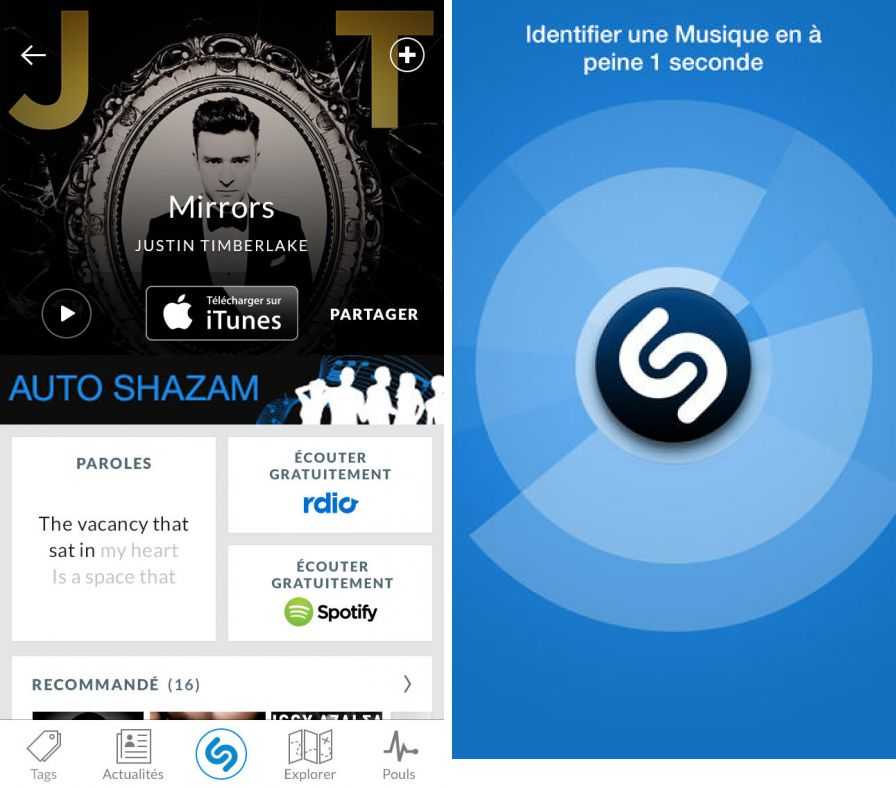 Затем вычисляется частота первого пикового значения и разность по частоте и по времени между рядом стоящими пиками. Таким образом, получают сигнатуру звуковой дорожки, то есть набор характеристик, однозначно идентифицирующих песню. Ну а теперь остаётся только найти эту сигнатуру в базе данных.
Затем вычисляется частота первого пикового значения и разность по частоте и по времени между рядом стоящими пиками. Таким образом, получают сигнатуру звуковой дорожки, то есть набор характеристик, однозначно идентифицирующих песню. Ну а теперь остаётся только найти эту сигнатуру в базе данных.
В случае с радио есть способ проще — можно определить песню зная время её звучания и, желательно, радиостанцию.
Найти песню по звуку онлайн через компьютер или микрофон
Каждый из нас попадал в ситуацию, когда в супермаркете или торговом центре начинает играть песня, название которой вы бы хотели узнать прямо на месте. Но вот беда: спросить некого.
Или, например, вам понравилась песня из видео в соц-сети и вы захотели её себе добавить, но в х никто не хочет отвечать, что же за трек играет на пятой минуте.
Тут вам на помощь и придут следующие сервисы для определения мелодий и помогут найти песню по звуку онлайн.
Midomi
Мидоми поможет определить песни по вашему напеванию. Просто зайдите на сайт, нажмите на микрофон и пойте. Не обязательно попадать во все ноты, потому что программа легко сможет уловить мотив и предложить вам несколько вариантов песен. Для поиска она использует наиболее удачные записи других пользователей портала.
Просто зайдите на сайт, нажмите на микрофон и пойте. Не обязательно попадать во все ноты, потому что программа легко сможет уловить мотив и предложить вам несколько вариантов песен. Для поиска она использует наиболее удачные записи других пользователей портала.
| Плюсы | Минусы |
| Поиск песни происходит по новейшему способу | Для работы нужно будет разрешить доступ к микрофону и камере |
| распознаёт музыку, используя микрофон в режиме онлайн | Может не найти редкие песни |
| попадать в ноты не обязательно | Нет русского интерфейса |
| база с песнями всё время пополняется пользователями | |
| есть возможность поиска по тексту | |
| минимум рекламы на ресурсе |
Отличный и современный портал midomi, основная задача — помочь соискателям найти любимые композиции в онлайне. Для загрузки на сервис фрагмента композиции, нужно иметь микрофон:
- Включаем прием звука на компьютере;
- Включаем отрывок песни заранее либо поем с соблюдением слов и ритма;
- Подносим к устройству записи;
- Жмем кнопку на midomi.
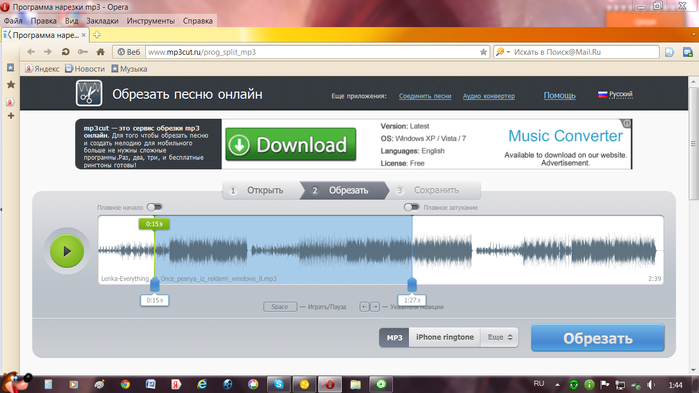
Держать не менее 10 секунд для лучшего распознавания. Не имея слуха, я напел одну из песен Фредди Меркьюри и сразу получил результат в виде найденной песни:
AudioTag
Работа с этим сайтом подразумевает, что у вас есть ссылка на песню или её запись без названия, например: «трек -5» или «исполнитель неизвестен».
| Плюсы | Минусы |
| распознаёт по файлу | нельзя напеть (но можно загрузить запись со своими попытками напевания) |
| распознаёт по ссылке, которую можно скопировать в строке поиска | придётся проходить капчу каждый раз |
| есть русскоязычная версия | медленно распознает и не всегда справляется |
| поддерживает разные форматы файлов | нельзя добавить трек в базу данных сервиса |
| может работать с различной продолжительностью записи и ее качеством | на странице много рекламы |
| бесплатен |
Как пользоваться сервисом:
- На заглавной странице нажмите «Выберите файл» и перейдите к папке на компьютере с нужным файлом, а затем нажимайте на кнопку «Upload».
 Также вы можете указать URL адрес искомого аудиофайла в строке ниже:
Также вы можете указать URL адрес искомого аудиофайла в строке ниже: - Введите капчу, тем самым подтвердив, что вы не робот:
- После нажатия кнопки «Next» вы получите список из похожих треков, где будет также указана схожесть с оригиналом в процентном соотношении, т.е. 100% будет означать, что совпадение полное:
После короткой проверки, сервис выдал точное название песни, группы, и также указал год выпуска и название альбома, на котором была эта песня. Вот, таким образом сервис помогает узнавать название песни если у вас есть на компьютере аудиофайл с неизвестным названием.
Magic MP3 Tagger
Скрин процесса работы в приложении Magic MP3 Tagger
Эта программа довольно серьёзна — она не просто находит название и имя исполнителя, а и позволяет автоматом разбирать нераспознанные файлы по разным папкам одновременно с проставлением правильных тегов для композиций.
У приложения 2 версии – бесплатная и платная. Естественно, в платной версии больше возможностей, но если вам необходимо просто найти название и имя исполнителя песни, вполне подойдет и бесплатная версия.
Как пользоваться:
- Скачиваем и запускаем приложение;
- Указываем, какие файлы необходимо рассортировать;
- Ждем результатов.
Программа скорее не распознает музыку по звуку, а находит автора, название и сортирует файлы, что в принципе тоже не плохо.
Tunatic
Читай также: Топ-10 Лучших сайтов для скачивания музыки бесплатно в 2018 году +Отзывы
Скрин этапа работы в приложении Tunatic
Данное приложение достигло своих высот в 2005 году, сейчас же ему приходится уступать, так как появились приложения намного продвинутее.
Как пользоваться:
- Скачиваем и запускаем приложение;
- Даем ему «прослушать» кусочек песни;
- Если повезет, получаем название трека и имя исполнителя, не повезет – пробуем еще раз.
Принципы подобных приложений одинаковы.
TrackID
Разработчиком этого приложения выступает компания Sony.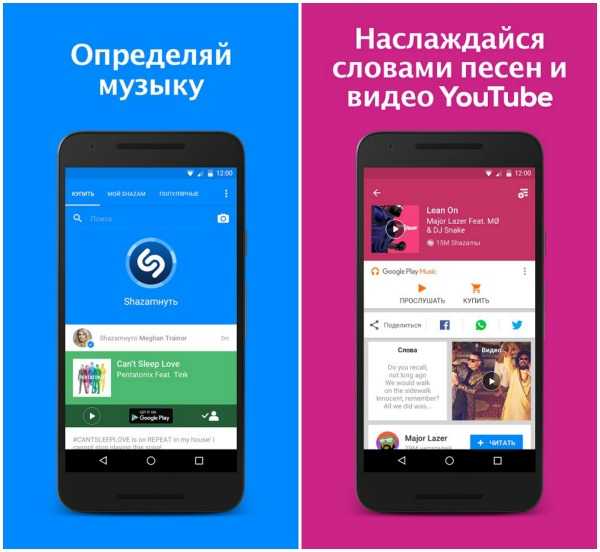 Если верить рейтингу в Google Play, то эта утилита получила высокие баллы. Работает хорошо и имеет обширную базу треков, в которых ищет именно тот, который нужно найти пользователю.
Если верить рейтингу в Google Play, то эта утилита получила высокие баллы. Работает хорошо и имеет обширную базу треков, в которых ищет именно тот, который нужно найти пользователю.
Audiggle
Начало работы с приложением Audiggle
Принцип работы простой:
- Записываем фрагмент композиции;
- Жмем «Поиск»;
- Ждем окончания процесса.
Скачать программу Audiggle можно с официального сайта: http://www.audiggle.com/download
MusicBrainz Picard
Скрин этапа работы в приложении Tunatic
Алгоритм действий:
- Даем приложению прослушать фрагмент песни;
- Нажимаем «Поиск»
- Ожидаем результатов.
Вот так просто можно узнать имя исполнителя и название трека.
Аудиопоиск Google и Siri
На самом деле, распознавать музыку вокруг можно и без каких-либо приложений. Обладатели устройств на Android могут пользоваться виджетом аудиопоиска, доступным с приложением Google. Он не только определит песню, но также позволит сразу перейти к покупке на Google Play и получить больше информации об исполнителе и альбоме из Сети.
В случае с устройствами Apple всё куда проще, ведь функциональность Shazam давно встроена в Siri. Вам достаточно лишь запустить помощника и спросить у него «Какая песня играет?» или просто «Кто поёт?». Ссылка на Apple Music, конечно же, прилагается.
5. Боты в Telegram
Использование ботов в мессенджере не самый удобный способ распознавания музыки, однако тем, кто «живёт» в Telegram, такой вариант вполне может подойти. Необходимо лишь добавить нужного бота и дать ему прослушать песню, зажав микрофон в строке отправки сообщения.
Один из наиболее популярных ботов для этого — бот «Яндекс.Музыки». Со скоростью и точностью распознавания проблем у него нет. Каждый найденный трек дополняется ссылкой на одноимённый музыкальный сервис «Яндекса».
Каждый найденный трек дополняется ссылкой на одноимённый музыкальный сервис «Яндекса».
Добавить бот «Яндекс.Музыки»→
Другой вариант — бот Acknow. Он тоже достаточно точный и быстрый, но для его работы необходимо подписаться на канал Bassmuzic. Треки Acknow дополняет ссылками на Spotify и YouTube.
Добавить бот Acknow→
2. Программы для распознавания музыки для мобильных устройств
Носить под рукой компактное устройство с возможностью определять композиции различных исполнителей. Не об этом ли все мечтали?
К вашему вниманию список самых популярных и удобных программ для того, чтобы найти песню по звуку онлайн.
Shazam
Самое известное приложения для определения композиций. Работает на разных платформах – есть приложения для Android, iOS и Windows Phone.
| Плюсы | Минусы |
| прост в использовании, ничего лишнего | в отсутствии подключения к интернету сможет только записать образец для дальнейшего анализа |
| распознаёт русские песни | чуть меньшая библиотека, чем в SoundHound |
| доступен бесплатно | |
| хорошо распознает даже со сторонними помехами | |
| удобен для пользователя | |
| бесплатный | |
| поддерживает умные часы | |
| треки, найденные в ходе работы программы, можно сразу купить через партнеров Shazam |
SoundHound
Похожее на Shazam приложение, но по нескольким параметрам опережающее конкурента.
| Плюсы | Минусы |
| работает на смартфоне | для работы нужно подключение к интернету |
| простой интерфейс | нет базы русских исполнителей |
| бесплатный | |
| большие базы песен | |
| можно напеть мелодию | |
| программу поддерживает ресурс Midomi |
Sound Search for Google Play
Это очень удобный виджет для поиска песен, доступный всем владельцам Android систем. Он позволяет определять песни онлайн.
| Плюсы | Минусы |
| не нужны дополнительные программы | в старых версиях ОС нет |
| высокая точность распознавания | доступен исключительно для Android |
| быстрый | может путать оригинал трека и его ремиксы |
| бесплатный | для бесплатного пользования дается только 30 дней, потом нужно покупать подписку |
| вся процедура не занимает более 5-7 секунд |
BeatFind
Программа выделяется из массы конкурентов благодаря дизайну
Данное приложение доступно только для смартфонов на базе Android, но отличается от конкурентов визуальным оформлением.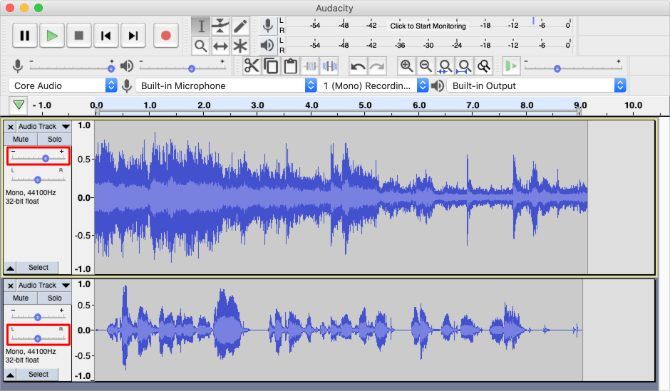
При прослушивании музыки программа демонстрирует анимацию в такт мелодии, а также мигает вспышкой смартфона.
В остальном функции программы не отличаются от тех, что предлагаются прямыми конкурентами, но отмечается меньшее содержание рекламы, что повышает удобство использование.
Встроенные ассистенты
Ассистенты не требуют дополнительных установок, но обладают узким функционалом
У Android и iOS есть два встроенных сервиса, которые выполняют ряд функций, в том числе и распознавания музыки.
Достаточно включить ассистент Siri или Google и задать вопрос “кто поет?”.
После быстрого распознавания Siri покажет название песни и имя исполнителя, предложив перейти для прослушивания в Apple Music, причем технология поиска приобретена у Shazam.
В случае с Google, песня также определяется, причем можно использовать виджет на рабочем столе, ссылка в данном случае будет вести на Google Play.
Musipedia
Сервис musipedia имеет большую базу юзеров, потому что работает в режиме онлайн без необходимости скачивания на компьютер.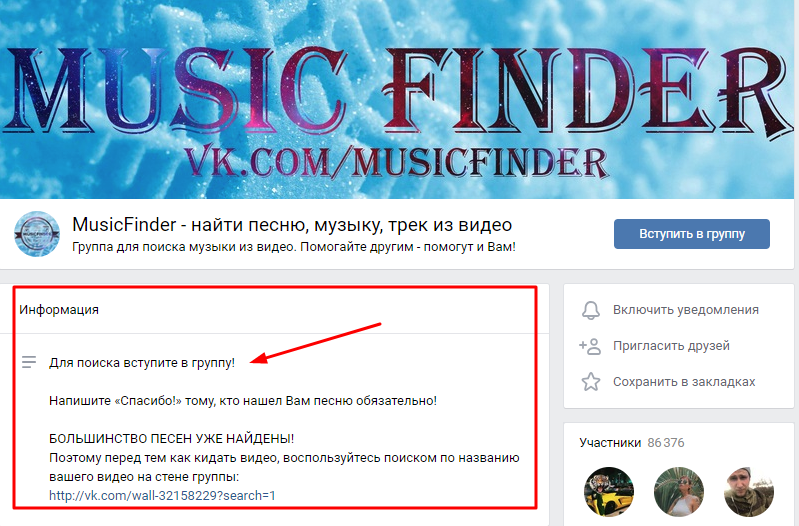 Может найти незнакомую песню по следующим фронтам:
Может найти незнакомую песню по следующим фронтам:
- Через микрофон, например в наушниках
- При проигрывании на компьютере
- После ввода ритма мелодии, используя виртуальные клавиши
- С помощью ввода мелодий с клавиатуры
- По ритму, который вводится нажатием клавиш.
Все возможности находятся на верхней панели, изучите их, и вы быстро разберетесь, что выполняет каждая функция.
Ресурс Musipedia позволит вам распознавать и находить музыкальные дорожки онлайн.
Для того, чтобы воспользоваться программой, нужно зайти на сайт, кликнуть на кнопку «Music Search» и выбрать один из предложенных способов исполнения «ввода» композиции.
Там будет фортепиано, можно будет также ввести её с помощью мышки или используя микрофон.
Это вид нахождения мелодий подойдёт скорее музыкантам или людям, которые знакомы с музыкальной теорией или играют на каком-нибудь инструменте.
Аudiggle софт на русском
К сожалению, программа Audiggle на русском языке будет работать только с версиями Windows 7. На версиях 8, 10 работать не сможет, она просто не будет даже запускаться и регистрация не пропустит.
На версиях 8, 10 работать не сможет, она просто не будет даже запускаться и регистрация не пропустит.
Из минусов то, что база данных явно устарела, потому что сервис способен найти треки только до 2015 года. Микрофон видит только тот, что встроен в ноутбуке. Как и все выше перечисленные программы, бесполезна без интернет соединения.
Jaikoz сможет реагировать на голос
Самый большой плюс в jaikoz – это то, что регистрация отсутствует, и порог определения немного выше.
Из минусов то, что определяет песни до 2016 года, новые композиции, к сожалению, не видит, но старые может узнать по вашему напеванию.
Сначала интерфейс выглядит пугающе, однако через пару минут использования всё становится на свои места. При подключении к интернету, трафик использует минимальный, за счет выделенных собственных серверов.
Расширение без регистрации для браузеров AHA Music — Music Identifier
Это бесплатное расширение для браузера, которое будет работать без регистрации.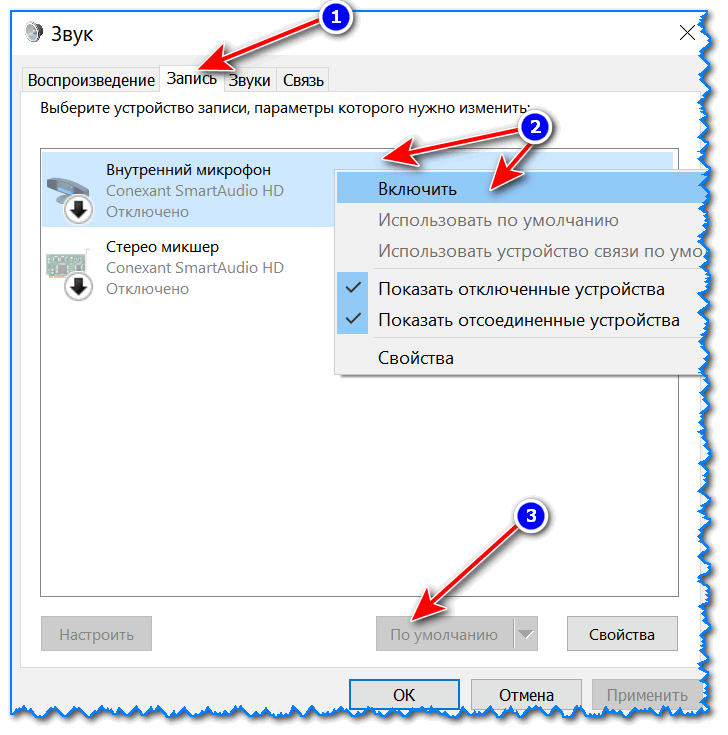 Эта программа-утилита не скачивается на ваш компьютер отдельно, она подключается к браузеру. После установки приложение будет распознавать музыку, звучащую в онлайне.
Эта программа-утилита не скачивается на ваш компьютер отдельно, она подключается к браузеру. После установки приложение будет распознавать музыку, звучащую в онлайне.
Установив на компьютер эти программы, вы, возможно, не получите той скорости и точности, которые присутствуют в мобильных приложениях, но тем не менее будете иметь их среди своих инструментов.
Яндекс с Алисой
Весьма передовым отечественным решением для распознавания музыки является голосовой помощник Алиса, разработанный компанией Яндекс. С недавних пор в него добавили поддержку поиска по сервису Яндекс.Музыка с помощью команды «Алиса, что это за песня».
После прослушивания фрагмента песни Алиса произведет поиск по базе и покажет вам название композиции и ее исполнителя, дополнив все ссылкой на Яндекс. Музыку. Работает достаточно круто. Также данный сервис работает через Telegram-бота (мессенджер Telegram может быть недоступен для жителей Российской Федерации).
Музыку. Работает достаточно круто. Также данный сервис работает через Telegram-бота (мессенджер Telegram может быть недоступен для жителей Российской Федерации).
Поиск песни в режиме онлайн на телефоне Android
Многие знают, что самой распространённой в мире операционной системой для мобильных устройств является Андроид. Именно для таких мы рассмотрим способы поиска музыки по звуку, если вы не знаете имя исполнителя. По умолчанию в смартфонах уже установлены некоторые приложения и виджеты. В основном — это онлайн ПО, созданное популярной компанией Google.
Попробуйте выполнить следующие действия:
- Нужно нажать на пустое место на экране и удерживать нажатие до тех пор, пока не появится редактор рабочего стола;
- Среди кнопок вы сможете найти «Виджеты» — выберите их;
- Во многих прошивках на базе этой ОС можно найти Google Sound Search. Выберите его долгим тапом и перенесите на главный рабочий стол для быстрого доступа;
Иконка Google Sound Search - Принцип его действия прост — нажмите на иконку виджета, чтобы появилась индикация прослушивания;
Виджет Гугл прослушивает звук - Подведите телефон к источнику музыки или звука;
- После чего на экране появится имя исполнителя, а также ссылка на оригинал песни в Music Play.
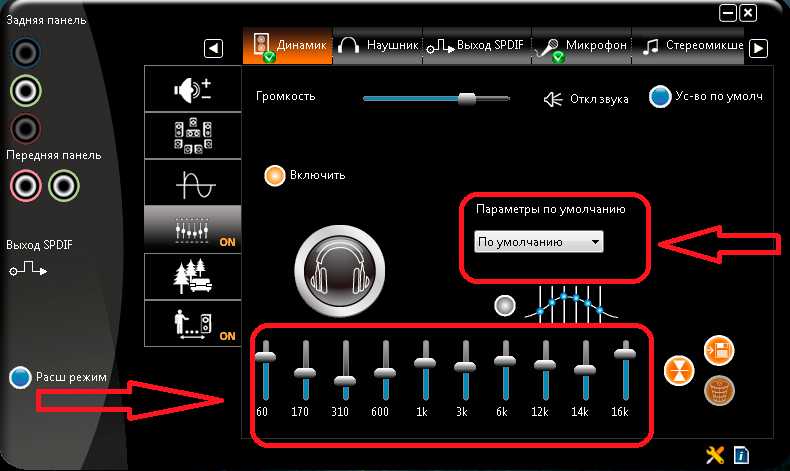
Инструмент отлично определяет название исполнителей и даёт ссылку в сервис, где можно тут же её послушать. Если вы не нашли подобного виджета в своём смартфоне, не стоит огорчаться. Следующий способ также подойдёт для мобильных с Android.
Определение мелодий с помощью утилиты Shazam
Программа по определению музыки поддерживает различные телефонные системы, такие как, iOS и Android. Так же существуют версии на компьютер с программным обеспечением macOS. К сожалению, на момент написания статьи эта известная утилита прекратила работу с Windows Store, обуславливая это низкой долей телефонов от компании Майкрософт на рынке. Shazam одна из простейших программ в использовании. Работа Shazam делится на три этапа:
- Запуск программы.
- Нужно активировать кнопку «Распознать» и поднести к источнику звука.
- Получаем результат, если же не удалось распознать, повторите второй этап.
К положительным аспектам программы можно отнести скорость распознавания, хорошую работу в шумных местах, бесплатное использование, также определение мелодий рекламных роликов и передач. Shazam сотрудничает с многими партнёрами, что позволит вам не только распознать трек, но и скачать его. В ней содержаться топ чарты с известнейшими исполнителями со всего мира, есть возможность общаться с меломанами. У всех программ есть свои минусы и эта не исключение. К незначительным недостаткам Shazam относятся: постоянное подключение к сети интернет, и ограничение установки на устарелых версиях операционных систем. В общем, программа проста в использовании и открывает мир новых возможностей в сфере музыки. Вот ссылка на официальный сайт софта https://www.shazam.com/ru.
Shazam сотрудничает с многими партнёрами, что позволит вам не только распознать трек, но и скачать его. В ней содержаться топ чарты с известнейшими исполнителями со всего мира, есть возможность общаться с меломанами. У всех программ есть свои минусы и эта не исключение. К незначительным недостаткам Shazam относятся: постоянное подключение к сети интернет, и ограничение установки на устарелых версиях операционных систем. В общем, программа проста в использовании и открывает мир новых возможностей в сфере музыки. Вот ссылка на официальный сайт софта https://www.shazam.com/ru.
Что понадобится для установки на компьютер
С мобильными устройствами нет проблем — достаточно установить приложение прямо из магазина Google Play (см. скачать шазам для андроид).
С персональными компьютерами несколько сложнее. Поскольку полнофункциональной версии для ПК у Shazam нет, необходимо воспользоваться программой Blue Stacks. Это эмулятор операционной системы Android, который позволяет запускать приложение в виртуальной среде.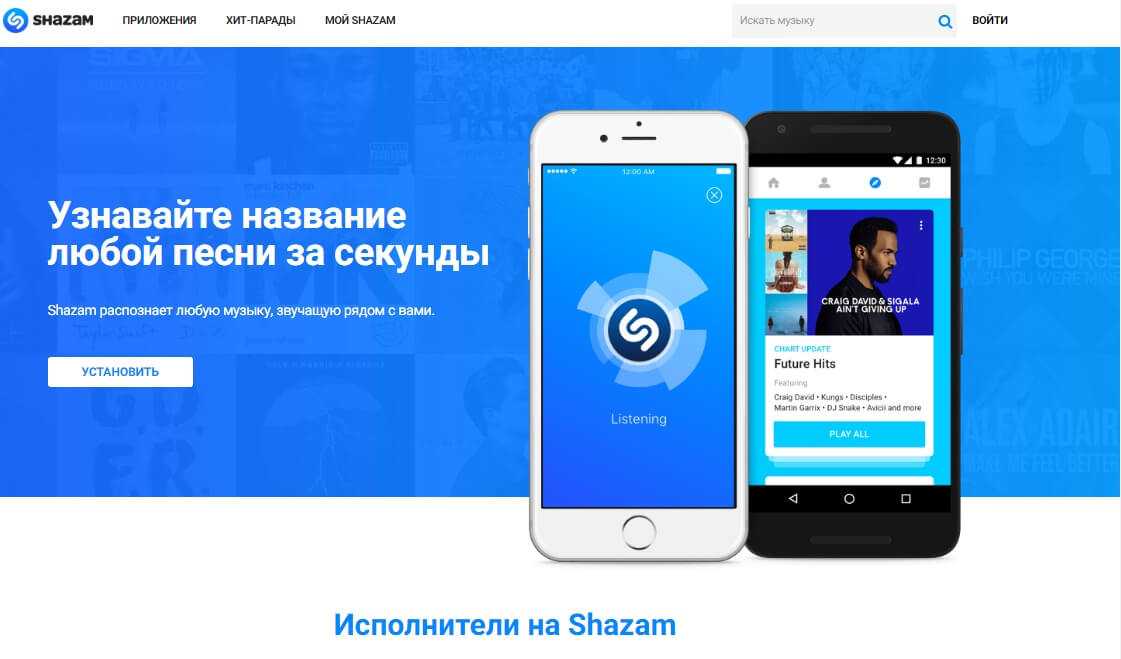
Алгоритм следующий. Мы скачаем установочный файл Shazam. Затем установим эмулятор Blue Stacks, через который запустим виртуальную версию Android на своем компьютере. И уже на нее установим приложение.
Скачиваем Шазам для ПК
Установочный файл доступен для загрузки ниже.
Скачать Shazam_APK
Нажмите на кнопку, и сохраните файл на свой жесткий диск.
Устанавливаем BlueStacks
Скачайте дистрибутив, нажав на кнопку ниже.
Скачать BlueStacks_Installer
Подтвердите операцию, нажав на кнопку «Сохранить файл», во всплывающем окне.
Дождитесь окончания загрузки, найдите и запустите файл для начала процедуры установки.
Вы увидите стартовый экран. Здесь можно изменить путь установки. Отметить галочкой согласие с условиями лицензии. Далее следует нажать на кнопку «Установить сейчас».
Мастер установки выполнить все необходимые действия. Когда программа будет установлена, вы увидите приветственное окно.
Как установить Шазам на компьютер
Теперь у нас есть установочный APK файл, и эмулятор ОС Android.
В BlueStacks идем на вкладку «Мои приложения», и нажимаем кнопку «Выберите apk».
Откроется проводник файлов. В нем выберите файл apk, который Вы скачали на первом шаге.
Приложение автоматически установится, и станет доступным в списке.
Нажмите на значок для запуска.
Shazam откроется на новой вкладке.
Можно начинать распознавать музыку с компьютера. Справочную информацию можно найти в этой статье — как распознать музыку через микрофон с шазам онлайн.
ТОП-100 новинок и хитов в Шазам 2020:
Идентификация аудио-треков с помощью SoundHound
SoundHound программа для определения музыки аналог Shazam, которая ничем не уступает в использовании. Бесплатное приложение для распознавания с простым интерфейсом, так же работает на различных компьютерных и телефонных платформах. Его недостаток – работает только с подключением к сети интернет. Основное отличие и большой плюс SoundHound – сотрудничество с Midomi, что позволяет быстро и качественно распознавать музыку.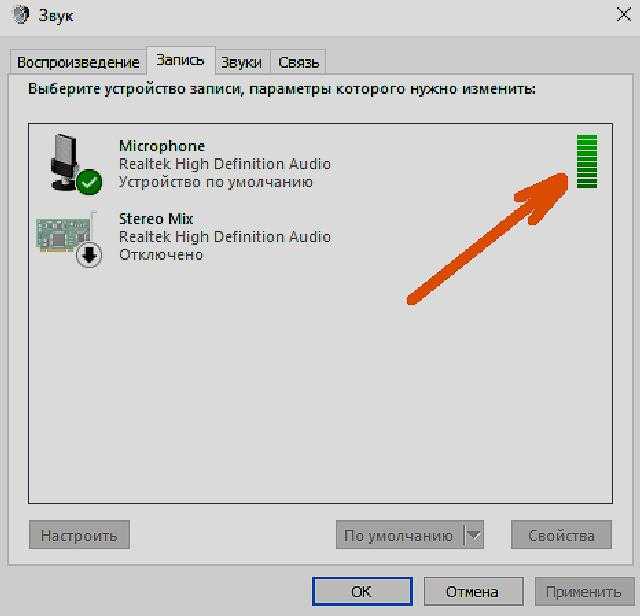 Вот ссылка на веб-ресурс https://soundhound.com.
Вот ссылка на веб-ресурс https://soundhound.com.
Распознавание композиции через Magic MP3 Tagger
Magic MP3 Tagger не только распознает композицию, находит автора с названием песни, но и систематизирует все их файлы в папки. Существует версия утилиты для Windows 10 и более поздних релизов. При распознавании треков используются сервисы MusicBrainz и freedb. Оригинальные и положительные качества программы:
- сортировка файлов по папкам, исходя из представленных каталогов;
- настройка автоматического переименования файла;
- находит одинаковые треки;
- во время распознавании, идет запись названия, тэгов;
- работа без подключения к интернету, так увеличивается скорость распознавания;
- при необходимости, можно обновить базу данных;
- удобный интерфейс;
- существует бесплатная версия программы.
Представленная программа распознавания музыки по звуку Magic MP3 Tagger имеет несколько существенных минусов. Изъяны, следующие:
Изъяны, следующие:
- полными функциями программы можно пользоваться только в платной версии;
- не высокая скорость распознавания, из-за устарелой систему поиска.
Для поиска композиции необходимо скачать Magic MP3 Tagger и обновить его базу данных. Затем перейти в настройки утилиты. После чего выбрать файлы, которые будут сортироваться в папки и корректировку тэгов. В конце нужно включить обработку данных и наблюдать за результатом. Вот ссылочка на официальный сайт https://www.magic-tagger.com/eng/index.php.
Поиск музыки Sound Search for Google Play
Для удобства пользователей в Android версии 4 и выше был встроенный виджет для поиска музыки. Обязательное условие использования – подключение к интернету. Виджет на телефоне в режиме офлайн не работает. Поиск композиций в Sound Search for Google Play (Аудиопоиск на Google Play) выполняется без задержек и как правило, находит название с исполнителем. При необходимости, можно вынести ярлык виджета на рабочий стол. Положительные стороны представленного приложения на Android:
Положительные стороны представленного приложения на Android:
- бесплатная работа;
- простота использования;
- точность и быстрая скорость поиска;
- не нужно скачивать на телефон дополнительные приложения.
Практически все программы и виджеты Google гарантируют качественную и быструю работу. Именно поэтому пользуются спросом у потребителей. В каждом программном обеспечении есть свои отрицательные стороны:
- не устанавливается на более старых версиях операционных систем;
- результат поиска может показывать как оригинал так и ремикс композиции;
- доступен только для Android.
Принцип работы достаточно понятный и простой. Запускаем виджет, включаем отрывок песни или напеваем и ждём результат. Виджет не работает без интернета, поскольку выполняет только слепок песни, а сам поиск выполняется на мощных интернет сервисах Google. В течение нескольких секунд пользователь получает результат и может купить песню.
Распознавание мелодий Tunatic
Программу Tunatic в настоящее время нельзя назвать топовой и востребованной среди пользователей.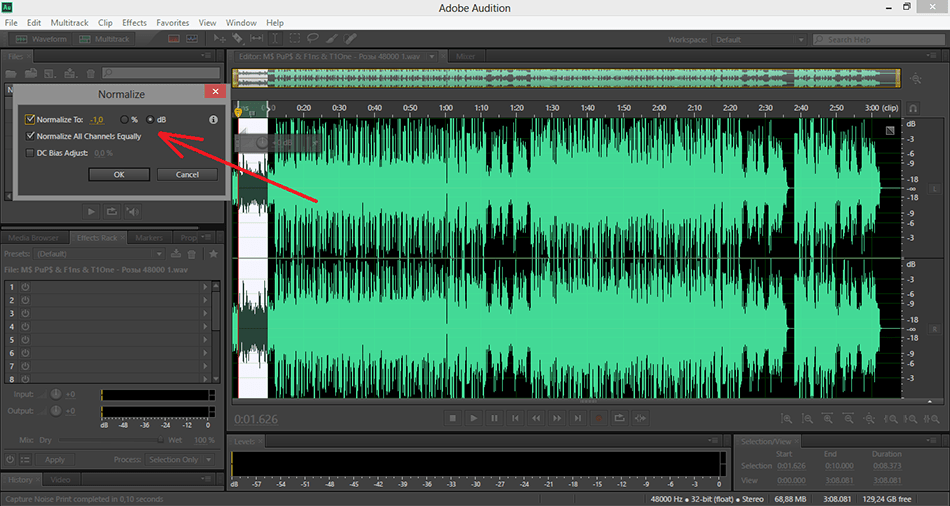 Хотя в 2005 году у неё были все шансы стать лидером. Существую версии для Windows и macOS. Основные преимущества, которыми обладает проект:
Хотя в 2005 году у неё были все шансы стать лидером. Существую версии для Windows и macOS. Основные преимущества, которыми обладает проект:
- бесплатная установка и работа;
- возможность использовать микрофон и линейный вход;
- простой и удобный интерфейс.
В принципе не плохая программа с простым интерфейсом. Но существуют недостатки, из-за которых Tunatik стоит на одном месте:
- застаревшая база;
- алгоритм не ищет редкие и классические композиции;
- доступна только бета-версия;
- нет гарантии на результат поиска даже по русским исполнителям.
Принцип работы, по сути, ничем не отличается от предыдущих проектов. Необходимо включить воспроизведение музыки или напеть отрывок песни, после чего программа выдаст название и исполнителя. К сожалению, желаемый результат пользователи получают крайне редко. Ссылочка на страницу загрузки официального веб-ресурса tunatic.ru/download.
Несколько лет назад сервисы распознавания музыки онлайн были более востребованными, но на сегодня статистика значительно изменилась. Компьютерные программы распознают композиции по звукам или файлам с устройства быстро и качественно. Благодаря чему занимают лидирующие позиции. Если вы знаете ещё какие-либо популярные программы для поиска аудио-треков, то можете поделиться ими в комментариях, а также обсудить появившиеся вопросы.
Компьютерные программы распознают композиции по звукам или файлам с устройства быстро и качественно. Благодаря чему занимают лидирующие позиции. Если вы знаете ещё какие-либо популярные программы для поиска аудио-треков, то можете поделиться ими в комментариях, а также обсудить появившиеся вопросы.
WatZatSong это сообщество любителей музыки
WatZatSong – это вариант социальной сети предназначенный для того, чтобы найти песню по звуку онлайн. Всё что вам нужно – это опубликовать на сайте музыкальный отрывок, а другие пользователи попробуют опознать исполнителя и название композиции. Сервис полностью основан на человеческом потенциале, потому идентификация будет проходить не так быстро, но здесь вы сможете опознать даже совсем редкие композиции из вашей коллекции.
К сожалению, сервис работает лишь на двух языках (английском и французском). Незнакомым с языками Шекспира и Руссо я предлагаю воспользоваться встроенными в браузер переводчиками.
- Для начала работы с сервисом вам нужно будет пройти простейшую авторизацию, после которой нажать на кнопку «Post a sample».

- Вам будет предложено записать мелодию используя микрофон или загрузить музыкальный файл.
- Выберите жанр, в котором, по вашему мнению, исполнена музыка, а также язык исполнения.
- Введите необходимые комментарии (при желании) и нажмите на кнопку «Confirm» (подтвердить).
- Мелодия будет выложена на всеобщее обозрение, и вы будете получать комментарии слушателей с названием трека и данными исполнителя.
Musipedia сильный инструмент по поиску треков
Ресурс Musipedia позволит вам распознавать и находить музыкальные дорожки онлайн.
- Зайдите на сайт, нажмите на «Music Search» вверху, выберите один из четырёх способов исполнения композиции (пианино на Flash или Javascript, с помощью мышки или микрофона).
- Исполните композицию, а затем программа попробует её идентифицировать.
- Сайт скорее подойдёт людям знакомым с исполнением и спецификой создания музыки, нежели обычным любителям аудио искусства.
Другие источники поиска музыки по звуку
В поиске понравившейся композиции все средства хороши. Если трек сегодня популярен, то в 90% из 100 он есть в чартах знаменитых радиостанций: «Европа Плюс», «Русское радио», «Energy» и др. Откройте сайт определённой станции и выберите в меню раздел с музыкальным ТОПом. Если вы слышали эту композицию по радио, то найти можно по времени её проигрывания на том же сайте.
Видео-инструкция
Список ресурсов и программ, приведённый мной выше, поможет вам идентифицировать незнакомые и понравившиеся вам музыкальные композиции с помощью вашего компьютера. Если же найти песню по звуку онлайн не удалось, попробуйте использовать приложения на смартфон типа Shazam и SoundHound, обычно они показывают самые высокие результаты в распознавании незнакомых пользователю мелодий.
Посмотрите в данном ролике сборник способов, каким образом найти понравившуюся песню по звуку через онлайн-приложения.
Итог
Список ресурсов и программ, приведённый выше, сможет помочь идентифицировать незнакомые или понравившиеся вам музыкальные композиции с помощью вашего компьютера. Если же найти песню по звуку онлайн не удалось, попробуйте использовать программы для смартфонов типа Shazam и SoundHound, потому что они показывают самые высокие результаты в распознавании незнакомых пользователю мелодий.
Источники:
- https://tvoupc.ru/luchshie-programmy-dlya-raspoznavaniya-muzyki-na-kompyutere.html
- https://zen.yandex.ru/media/zavalinka/sposoby-i-programmy-raspoznavaniia-ponravivsheisia-muzykalnoi-kompozicii-5d16d31e6ef88600ac0363f4
- https://geekhacker.ru/raspoznavanie-muzyki-po-zvuku/
- https://nastroyvse.ru/programs/rating/luchshie-programmy-dlya-raspoznavaniya-muzyki.html
- https://Lifehacker.ru/5-sposobov-raspoznavaniya-muzyki/
- https://ilike.guru/nash-top/chto-za-muzyka/
- https://myfreesoft.
 ru/4-programmy-dlya-raspoznavaniya-muzyki-pod-android.html
ru/4-programmy-dlya-raspoznavaniya-muzyki-pod-android.html - https://sdelaicomp.ru/programmy/najti-pesnyu-po-zvuku-onlajn.html
- https://pcompstart.com/useful/275-programmi-dlya-opredeleniya-muziki
- https://shazamik.ru/download/dlya-pk.html
Как найти музыку из видео онлайн
Сегодня музыка относится к ключевым элементам современной жизни. Именно музыка способна задавать тон работы, именно она подталкивает к продажам и именно она является элементом отличного отдыха.
И бывает так, что иногда человек наталкивается на песню в видеоролике, буквально влюбляется в нее, но не может понять, где он ее слышал или как можно ее найти. И, если современные технологии вряд ли смогут заставить человека вспомнить песню и ее появление, то найти песню они способны, даже если она частично скрывается звуками, имеющимися в видеоролике.
Далее будут представлены 5 распространенных способов-сервисов, с помощью которых пользователь сможет в короткие сроки отыскать музыку, играющую в видео.
Музыка из Видео
Содержание
Midomi
Сервис Midomi создан целенаправленно для того, чтобы распознавать песни, причем песни при использовании данного сервиса распознаются в онлайн-режиме. Данный интернет-ресурс сам по себе уникален тем, что любой пользователь способен буквально в несколько кликов задать тот же самый поиск саундтреков из сериала или из фильма в режиме воспроизведения тех же самых фильмов или сериалов.
Получилось это сделать благодаря тому, что искусственный интеллект, существующий и работающий в Midomi, исправляет любые шумы, имеющиеся в музыкальном произведении. Главное условие обнаружения и определения музыки по видео – сделать так, чтобы звук поступал в онлайн-сервис с помощью микрофона.
Еще одна примечательная особенность интернет-ресурса Midomi заключается в том, что пользователь может найти песню по одному лишь только напеву ее мелодии или по некоторым фразам из песни. Правда, в таком случае пользователь должен быть уверен в том, что фраза из песни или напев из нее полностью совпадает со словами и мотивом оригинального музыкального произведения.
Для работы с поисковыми алгоритмами и поиском мелодии пользователю необходимо выполнить такие действия, как:
- Переключиться на официальный интернет-ресурс www.midomi.com.
- Нажать на оранжевую кнопку, именуемую как Tap to identify…, расположенную на основной странице сайта.
Tap to identify music
- Разрешить интернет-ресурсу использовать микрофон.
Разрешить
- Запустить видеофайл с той мелодией, которую пользователь хочет найти, и сделать все необходимое для того, чтобы звук поступал в микрофон.
- Дождаться того момента, когда искусственный интеллект интернет-ресурса midomi отыщет искомую мелодию.
Среди главных преимуществ интернет-ресурса midomi можно выделить то, что данный ресурс позволяет напевать композиции. Правда, функционирование сайта происходит лишь на английском языке, о чем тоже нельзя забывать.
Audio Tag
Данный интернет-ресурс работает в онлайн-режиме и способен распознавать практически любую музыкальную композицию, но только в звуковых форматах. Также в виде альтернативного способа при взаимодействии с интернет-ресурсом Audio Tag может выступать ссылка с онлайн-видеохостинга YouTube. Такой альтернативный способ позволяет находить композиции без необходимости проигрывать эту композицию в фоновом режиме.
Также в виде альтернативного способа при взаимодействии с интернет-ресурсом Audio Tag может выступать ссылка с онлайн-видеохостинга YouTube. Такой альтернативный способ позволяет находить композиции без необходимости проигрывать эту композицию в фоновом режиме.
Еще одна возможность интернет-ресурса заключается в том, что на сайте Audio Tag можно настраивать промежутки времени проигрывания композиции или ее части. Данная функция в особенности актуальна в том случае, если исходный видеоматериал отличается достаточно большой продолжительностью, а внутри него (к примеру, если речь идет о фильме) в течение всего лишь 30-40 секунд играет искомая мелодия.
Для активирования поиска необходимо выполнить такие действия:
- Отправиться на интернет-ресурс ru.audiotag.info.
- На основной странице данного интернет-ресурса необходимо определиться с выбором поиска. При этом пользователь может при необходимости использовать лишь звуковой фрагмент или же поставить ссылку на материал.

Выбор варианта
- В том случае, если пользователь будет использовать ссылку на материал, ему необходимо будет также указать временные интервалы. Если он этого не сделает, то тогда программа интернет-ресурса будет проверять весь хронометраж видеоролика.
Ссылка файла и временной промежуток
- Ввести капчу, представленную компанией Google для ознакомления с результатами поиска.
Сервис распространяется бесплатно, причем каждый может использовать его в онлайн-режиме, без необходимости устанавливать стороннее программное обеспечение.
Однако есть у этого онлайн-ресурса и некоторые недостатки. К примеру, на сайте очень много рекламных роликов, которые зачастую мешают использовать сайт по назначению. Также на интернет-ресурсе нет кнопки анализа музыкальной композиции с помощью напева мелодии или использования слов из песни.
Алиса
Команда разработчиков поискового сервиса Yandex смогла успешно добавить функцию распознавания песен и мелодий в штатный арсенал голосового помощника «Алиса». По этой причине для того, чтобы узнать данные о песне (включая ее название), не нужно устанавливать никаких программ на телефон. Все, что необходимо сделать пользователю для поиска мелодии – произнести вслух фразу «Алиса, что это за песня». После произнесения условной фразы встроенный голосовой помощник сможет отыскать композицию.
По этой причине для того, чтобы узнать данные о песне (включая ее название), не нужно устанавливать никаких программ на телефон. Все, что необходимо сделать пользователю для поиска мелодии – произнести вслух фразу «Алиса, что это за песня». После произнесения условной фразы встроенный голосовой помощник сможет отыскать композицию.
После этого пользователю останется лишь зайти в свой плейлист аккаунта в Яндекс.Музыке и найти ту песню, которую нашел сервис. Что примечательно, песни, найденные голосовым помощником «Алиса», будут воспроизводиться и без оформления пользователем платной подписки.
Алиса
Стоит отметить, что голосовой помощник «Алиса» работает согласно тем принципам, которые есть у не менее популярного приложения Shazam. А это значит, что для того, чтобы «Алиса» нашла ту песню, которую хочет найти пользователь, она должна быть проиграна в оригинальном качестве. То есть напевы, равно как и самоличное исполнение песни (включая ее инструментальную версию) материалом для поиска быть не в состоянии.
Shazam
Shazam является одним из самых распространенных и популярных приложений для распознавания любой песни вне зависимости от уровня ее популярности. Для использования программы Shazam пользователю необходимо лишь установить ее на свое мобильное устройство.
Shazam одинаково отлично и одинаково эффективно работает на телефонах, планшетах и иных мобильных гаджетах как под управлением мобильной ОС Android, так и под управлением iOS.
После того, как пользователь скачает приложение Shazam, ему необходимо будет использовать кнопку запуска на основной странице. После нажатия этой кнопки пользователю достаточно лишь запустить тот видеоматериал, в котором расположена искомая песня, и дождаться окончания работы приложения.
Shazam
Едва ли не самый главный минус приложения Shazam заключается в том, что оно нуждается в самом высоком качестве разыскиваемой мелодии. А это значит, что если в видеофайле музыка проигрывается не в чистом виде, а вместе со сторонними звуками, анализ не сможет показать точных результатов.
Также проблемой при анализе будут шумы и иные посторонние звуки. С другой же стороны, Shazam работает абсолютно бесплатно, да и контент, являющийся рекламным, на сайте и в программе практически полностью отсутствует.
Телеграм-бот «Яндекс.Музыка»
Если пользователь захочет, он может использовать бота в приложении Telegram, созданного для поиска необходимых мелодий. Для того, чтобы найти мелодию с помощью телеграм-бота, пользователю необходимо зайти к этому боту и зажать клавишу с изображением микрофона в течение 10 секунд. Сразу же после этого пользователю останется лишь отправить результат боту в виде голосового сообщения.
бот телеграм Яндекс музыка
Все, что останется сделать пользователю после этого – это лишь дождаться того момента, когда искусственный интеллект проанализирует поступивший материал и выдаст название композиции вместе с исполнителем. Также телеграм бот прикрепит ссылку для прослушивания обнаруженной композиции на странице Яндекс.Музыка.
Стоит отметить, что несколько лет назад сервис позволял обнаруживать название трека по его звучанию. Однако внедренная технология не смогла показать никаких хороших результатов. В результате же разработчики исключили из всех последующих обновлений данную функцию. Одна из причин того, что программа не смогла работать корректно – это выдача искаженных результатов.
При создании телеграм-бота разработчики решили пойти другим путем, а именно подключили нейронную сеть, способных проводить анализ на основании миллионов композиций, загруженных в базу Яндекс.Музыки. Правда, бот на данный момент функционирует в тестовом режиме.
Может быть интересно: Как можно скачать оригинальную аудиодорожку в Инстаграме – 6 способов
Заключение
Если пользователю необходимо найти музыку из видеоролика, он может воспользоваться такими приложениями, как Shazam или Яндекс.Алиса. Однако для того, чтобы достигнуть самых хороших результатов, стоит воспользоваться сервисом midomi. com.
com.
Как идентифицировать песни на вашем ПК или Mac
Найдите их и добавьте в свою библиотеку
Когда вы слышите приятную мелодию во время просмотра фильма или на TikTok или Instagram Reels, вы можете использовать свой ПК или Mac, чтобы легко идентифицировать ее . На вашем iPhone или телефоне Android такие сервисы, как Soundhound, Alexa и Shazam, могут легко идентифицировать песни, играющие вокруг вас. Однако эти инструменты могут не обязательно работать на вашем ПК.
Мы собираемся показать вам все полезные методы идентификации этих песен, которые позволят вам добавить их в свою музыкальную библиотеку в потоковых сервисах, таких как Apple Music или Spotify.
Содержание
Как использовать Cortana для идентификации песен на вашем ПК
На ПК с Windows голосовой помощник Cortana имеет функцию распознавания музыки на базе Shazam. Чтобы использовать это, вам понадобится микрофон на вашем ПК. Микрофон используется для прослушивания и идентификации песен.
Людям с ноутбуками Windows не о чем беспокоиться, но тем, кто использует настольные ПК, возможно, придется подключить USB-микрофон или использовать гарнитуру со встроенным микрофоном, чтобы эта функция работала.
Вы можете щелкнуть значок поиска на панели задач, расположенный рядом с меню «Пуск», и найти Cortana. Откройте приложение и используйте голосовую команду: «Что это за песня?». Кортана начнет слушать песню и назовет ее для вас.
Звук песни должен воспроизводиться на другом устройстве или через динамики вашего компьютера. Это стоит помнить тем, кто использует наушники со встроенным микрофоном. Кортана не сможет идентифицировать звук, воспроизводимый в ваших наушниках.
Когда песня будет найдена, смело добавляйте ее в свой плейлист.
Как использовать Siri для распознавания песен в macOS
Как и на устройствах iOS, таких как iPod touch, iPhone и iPad, Siri может находить песни на вашем Mac. Приложение предварительно установлено на вашем устройстве Apple, поэтому для использования этой функции не нужно ничего загружать из Mac App Store. Вы можете использовать голосовую команду «Привет, Siri», чтобы активировать Siri на вашем Mac, или вы можете нажать кнопку Siri в строке меню.
Вы можете использовать голосовую команду «Привет, Siri», чтобы активировать Siri на вашем Mac, или вы можете нажать кнопку Siri в строке меню.
При активации на экране появится всплывающее окно с анимацией Siri. Теперь вы можете использовать голосовую команду «Название песни». Siri прослушает воспроизводимую музыку и через несколько секунд идентифицирует ее.
Вы можете добавить это в свою библиотеку Apple Music или приобрести в iTunes Store, если хотите. Приложение «Музыка» является домом для обоих этих сервисов.
Эта функция Siri работает на платформе Shazam, принадлежащей Apple. В качестве альтернативы вы можете загрузить приложение Shazam для Mac. Приложение появится в строке меню. Вы можете щелкнуть его значок в строке меню и дважды щелкнуть значок Shazam. Это активирует функцию под названием Auto Shazam, которая постоянно прослушивает звук вокруг вас, чтобы найти песни.
Вы можете снова щелкнуть значок Shazam, чтобы отключить Auto Shazam.
Как использовать расширение Shazam для Chrome для поиска песен
Если вы используете Google Chrome в качестве основного браузера, вы можете загрузить расширение Shazam для Chrome и использовать его в качестве музыкального идентификатора. Его самым большим преимуществом является то, что ему не нужно использовать микрофон для распознавания песен.
Его самым большим преимуществом является то, что ему не нужно использовать микрофон для распознавания песен.
Воспроизведите аудиофайл (или видео, где играет музыка) на любой вкладке Chrome и щелкните значок расширения Shazam. Служба займет несколько минут и определит песню для вас. Этот сервис очень хорошо работает с популярной музыкой, но может быть не идеальным для малоизвестных треков.
Как определить песни с помощью веб-браузера
На своем смартфоне вы можете использовать приложение поиска Google, чтобы идентифицировать песни, даже напевая мелодию. Чтобы сделать это на ПК, вы можете проверить Midomi, который работает на SoundHound. Вы можете открыть веб-страницу Midomi и щелкнуть большой значок S, предоставить сайту доступ к вашему микрофону, и он сделает все остальное.
Сервис довольно хорошо определяет песни, даже если вы напеваете мелодию. Вам также не нужно брать идеальные ноты во время напевания.
Midomi быстро находит песни и предоставляет ссылки на несколько потоковых сервисов, включая Spotify, Apple Music, Deezer и Amazon Music. Он также показывает тексты песен на той же странице, что означает, что вам не нужно полагаться на приложения, такие как Musixmatch, для поиска текстов.
Он также показывает тексты песен на той же странице, что означает, что вам не нужно полагаться на приложения, такие как Musixmatch, для поиска текстов.
Поскольку это веб-сайт, Midomi работает в разных операционных системах, что делает его идеальным инструментом для идентификации песен и на компьютерах с Linux.
Не ставьте музыку на паузу
Когда вы закончите идентифицировать песни, вы можете проверить несколько приложений, которые также позволяют загружать музыку на Android. Если вы творческий тип, вам также следует попробовать инструменты для создания музыки, чтобы создавать свою собственную музыку.
‘;document.getElementsByClassName(«post-ad-top»)[0].outerHTML=»;tocEl.outerHTML=tocHTML+newHTML;}}catch(e){console.log(e)}
Пранай — независимый технический писатель из Мумбаи, Индия. Он специализируется на написании технических руководств и функций. Он всегда стремится купить дорогие гаджеты, которые ему, вероятно, не нужны, и пытается оправдать эти покупки, создавая учебные пособия, чтобы помочь другим максимально использовать эти продукты. Пранай специализируется на написании статей об экосистеме Apple, Windows и Интернете. Он работает журналистом уже более десяти лет и гордится своей способностью делать технические продукты и услуги более полезными для всех посредством своих статей. Прочитать полную биографию Праная
Пранай специализируется на написании статей об экосистеме Apple, Windows и Интернете. Он работает журналистом уже более десяти лет и гордится своей способностью делать технические продукты и услуги более полезными для всех посредством своих статей. Прочитать полную биографию Праная
Подписывайтесь на YouTube!
Вам понравился этот совет? Если это так, загляните на наш собственный канал на YouTube, где мы рассказываем о Windows, Mac, программном обеспечении и приложениях, а также предлагаем множество советов по устранению неполадок и видео с практическими рекомендациями. Нажмите на кнопку ниже, чтобы подписаться!
Подписаться
Как найти песню по напеванию: напевайте для поиска в Google
Если вы оказались в ситуации, когда вам нужно найти название песни, которую вы когда-то знали или слышали, но у вас возникли проблемы с этим, у Google Search есть функция это позволяет вам найти песню, напевая ее, не зная так хорошо текст песни. Это «9Функция 0069 hum to search была запущена в 2020 году, и самое лучшее в ней то, что она понимает более 20 языков, включая английский и хинди.
Это «9Функция 0069 hum to search была запущена в 2020 году, и самое лучшее в ней то, что она понимает более 20 языков, включая английский и хинди.
Одна из лучших вещей, которую вы можете сделать с помощью своего телефона, — это идентифицировать песни, которые у вас на уме, а функция Google hum to search song теперь делает это еще проще. Просто напевайте (или насвистывайте) мелодию любой части песни, и Google покажет наиболее релевантные результаты.
Да, некоторые приложения (например, SoundHound) могут это делать, но они не могут сравниться с точностью Google. Тем не менее, нет необходимости устанавливать стороннее программное обеспечение для телефонов Android, и использовать эту функцию очень просто. Чтобы сделать это еще проще, мы составили эту статью как руководство по поиску песни по напеванию.
Оглавление
Способ 1: функция «Найти песню по напеванию» в Google
Ушной червь — это «запоминающаяся» песня, которую невозможно забыть и которая уже некоторое время преследует человека. Если вы не можете выбросить песню из головы и ищете способ идентифицировать ее через Интернет, вы можете воспользоваться функцией «Напевайте, чтобы найти песню» в Google (поиск музыки Google). И вот как это работает:
Если вы не можете выбросить песню из головы и ищете способ идентифицировать ее через Интернет, вы можете воспользоваться функцией «Напевайте, чтобы найти песню» в Google (поиск музыки Google). И вот как это работает:
Шаг 1: Откройте приложение Google Assistant (или виджет поиска Google) на вашем Android, iPhone или iPad и щелкните значок микрофона в поле поиска.
Примечание: Если вы используете Android, окно поиска Google Assistant иногда находится на главном экране, поэтому вы можете щелкнуть значок микрофона оттуда.
Шаг 2: На открывшейся странице нажмите Поиск песни в нижней части страницы.
Шаг 3: Начните напевать мелодию песни, которую вы хотите найти, пока не появятся результаты, что в большинстве случаев занимает 10-15 секунд.
Шаг 4: Затем Google покажет вам список песен, которые соответствуют гудению, и если результат не включен в первые три результата, вы можете нажать Дополнительные результаты , чтобы увидеть другие совпадающие результаты.
Шаг 5: Если вы не нашли эту песню, нажмите Попробуйте еще раз и снова напевайте песню в более прозрачной манере и посмотрите, будет ли она отображаться как совпадающий результат
В основном, как пока ваш жужжащий звук в какой-то степени четкий, у Google всегда будет для вас соответствующий результат.
Поиск песен Google: как работает функция «Hum to Search»?
Модели машинного обучения обеспечивают функцию Hum to Search от Google. Он основан на функции «Сейчас исполняется», которую мы впервые увидели в 2017 году на телефонах Google Pixel, которая могла распознавать песни, воспроизводимые в фоновом режиме, без подключения к Интернету.
Когда вы напеваете мелодию, чтобы найти песню, Google преобразует ваше напевание в числовую последовательность, представляющую мелодию песни. Затем он сравнивает последовательность с записями аудиоклипа и представляет результаты, отображая процент совпадения. Еще в 2020 году, когда эта функция была впервые представлена, база данных Google включала более 500 000 песен, и с тех пор их число выросло почти до миллиона.
Еще в 2020 году, когда эта функция была впервые представлена, база данных Google включала более 500 000 песен, и с тех пор их число выросло почти до миллиона.
Способ 2. Напевайте песню, чтобы найти ее с помощью мобильного приложения SoundHound
Если вы ищете музыкальное приложение, которое может помочь вам найти песни с помощью напевания или свиста, SoundHound — идеальный вариант. Он использует акустический анализ для определения мелодии любой песни, а затем предоставляет текст и варианты воспроизведения.
Если вы хорошо справитесь с напеванием, вы обнаружите, что приложение очень быстро идентифицирует песню. Вы можете взаимодействовать с другими любителями концертов по всему миру, общаться с другими любителями музыки и даже смотреть живые видео. Встроенный музыкальный проигрыватель отслеживает ваш личный список воспроизведения и позволяет создавать и редактировать списки воспроизведения.
Встроенный музыкальный проигрыватель отслеживает ваш личный список воспроизведения и позволяет создавать и редактировать списки воспроизведения.
Если вы ищете удобный способ поиска песен, Midomi от SoundHound — это приложение для вас. И самое приятное, это бесплатно!
Скачать SoundHound: iOS | Android
Связанное чтение: Как найти песни, используемые в видео TikTok
Привет, Google Что это за песня
Обсудив, как использовать фон для поиска функций песни через приложение Google, вам должно быть проще получить названия песен, застрявших в вашей голове. Функция поиска песни по напеву хорошо работает на всех смартфонах и очень проста в использовании. Сообщите нам свое мнение об этой функции в разделе комментариев.
Часто задаваемые вопросы в Google Hum to Search
Читайте по теме: Супер быстрый способ идентифицировать песни на Android с помощью Shazam
Была ли эта статья полезной?
Да Нет
TechPP поддерживается нашей аудиторией. Мы можем получать партнерские комиссионные от покупки ссылок на этом сайте.
Мы можем получать партнерские комиссионные от покупки ссылок на этом сайте.
Как найти песню, напевая мелодию на мобильном телефоне или в Интернете
У вас когда-нибудь мелодия застревала в голове, но вы не могли вспомнить ее название? Это может быть нервным и тревожным опытом. Однако благодаря технологии обработки и распознавания голоса вы можете найти песню, напевая ее за считанные секунды.
Хотя рынок переполнен программами для поиска музыки, такими как Shazam, Beatfind, Musixmatch и т. д., они ограничены воспроизведением музыки или звуковых клипов в фоновом режиме. Но, к счастью, мы нашли два варианта, которые могут идентифицировать песню по напеванию.
1. Используйте Google Hum для поиска песни по напеванию
- Платформа: iOS и Android
- Распознавание гудения : Среднее (9,5/10)
Один из самых удобных способов найти песню по напеванию — использовать функцию Google «Напевать для поиска». И хотя доступно только для мобильных устройств, оно, конечно, не ограничено.
И хотя доступно только для мобильных устройств, оно, конечно, не ограничено.
Вы можете использовать его через приложение Google или виджеты Google на устройствах iPhone или Android, вот как.
Шаг 1 : Нажмите значок голосового поиска (микрофон) в приложении Google или в виджете Google.
Шаг 2 : Затем нажмите кнопку «Найти песню» внизу.
Шаг 3 : Напевайте песню или мелодию не менее 10-15 секунд.
Невероятно, но Google также ищет и показывает похожие совпадения; каждый результат помечен процентом совпадения. Здесь нажмите
- Дополнительные результаты для расширенного списка.
- Песня , чтобы увидеть результат Google.
- Повторите попытку , чтобы повторить попытку гудения.
Хотя мы начали с простой мелодии, мы все же дали Google несколько кривых мячей. И, к нашему удивлению и удовлетворению, Google набрал шесть баллов почти по всем пунктам. Итак, вот еще один уникальный и впечатляющий способ, которым Google может вам помочь, — возьмем ChatGPT.
Итак, вот еще один уникальный и впечатляющий способ, которым Google может вам помочь, — возьмем ChatGPT.
Примечание . Вы также можете активировать эту функцию через Google Assistant на устройствах Android. Просто скажите «Привет, Google, что это за песня» и напевайте песню в течение 10-15 секунд.
2. Попросите Soundhound найти песню с помощью Humming Online
- Платформа : iOS и Android с приложением SoundHound и Интернет с Midomi
- Распознавание гудения : Среднее (7,5/10)
Midomi и SoundHound используют машинное обучение для распознавания песен. Вы можете воспроизвести звуковой клип, напевать/насвистывать/спеть песню или даже сыграть ее на инструменте, и он даст вам имя, исполнителя и текст песни.
Шаг 1 : Откройте приложение SounHound на вашем iPhone или Android или Midomi в браузере
SoundHound для iPhone
SoundHound для Android
Веб-сайт Midomi
Шаг 2 : Нажмите кнопку «Найти песню» и начните напевать песню.
Через несколько секунд SoundHound покажет вам песню, которую вы напевали. Вы можете прослушать песню в SoundHound или получить перенаправление в поддерживаемое приложение (может потребоваться подписка).
Примечательно, что база данных SoundHound для распознавания гудящих звуков не так сильна и обширна, как у Google. Это может занять несколько попыток. Более того, у вас даже нет таких опций, как Google.
Совет . Мы заметили, что SoundHound работает лучше, если вы подпеваете, например, «нах, нах, нах», а не просто напеваете музыку.
Часто задаваемые вопросы по идентификации песен с помощью Humming
1. Насколько точны приложения и веб-сайты для идентификации песен?
Во-первых, точность идентификаторов песен зависит от таких факторов, как качество вашего напевания или пения и сложность мелодии. А дальше все зависит от того, есть ли эта песня в базе данных приложения или сайта. Таким образом, хотя они и полезны, они не идеальны и могут не найти вам песню.
Таким образом, хотя они и полезны, они не идеальны и могут не найти вам песню.
2. Что делать, если идентификатор песни не находит песню, которую я ищу?
Если первая попытка не удалась, вы можете попробовать напеть или спеть другую часть песни. Хотя, если и это не сработает, попробуйте использовать другой идентификатор песни, поскольку у каждого из них может быть своя база данных песен.
3. Могу ли я найти песни на разных языках, напевая или напевая?
Да, большинство приложений и веб-сайтов для идентификации песен предназначены для распознавания мелодий из песен на разных языках. Однако каждая платформа может иметь разные базы данных, поэтому вам придется проверить.
4. Может ли Siri распознать песню по напеванию?
К сожалению, нет. Siri использует Shazam для таких действий. А поскольку Shazam не поддерживает эту функцию, Siri не сможет помочь.
Поиск песни по напеванию
Как упоминалось выше, большинство платформ поиска музыки не могут распознавать песни по напеванию. Мы даже пробовали насвистывать им песню, но безрезультатно. Хотя нам может и не понадобиться какое-либо другое приложение, так как Google и SoundHound нас полностью отсортировали.
Однако, если вы нашли жемчужину, которая может искать песню, напевая, поделитесь ею с нами в комментариях ниже. Будем ждать ваших предложений!
Воспроизведение музыки в прямом эфире/видеозвонке Zoom
Использование настроек аудио и списков воспроизведения для добавления треков в онлайн-мероприятие
Правильная музыка может помочь создать отличное впечатление от онлайн-мероприятия. Достижение правильного баланса между фоновой музыкой и громкостью ваших инструкций имеет решающее значение для обеспечения того, чтобы вас услышали и поняли во время саундтрека.
Многие распространенные проблемы со звуком при вызовах Zoom возникают из-за того, что фоновая музыка улавливается тем же микрофоном, в который вы говорите. Вы можете настроить параметры масштабирования, чтобы этого не произошло.
Вы можете настроить параметры масштабирования, чтобы этого не произошло.
Другие факторы также могут играть роль, и ниже описано несколько вещей, с помощью которых вы можете попытаться улучшить качество звука.
В этой статье рассматриваются:
Настройки масштабирования
Настройки музыкального проигрывателя
Headphones
Other troubleshooting tips
Alternative music sharing settings
Advantages
Disadvantages
✨ Please note: The Zoom integration is available on the Lite план или выше.
Настройки масштабирования
Лучший способ убедиться, что ваш микрофон не улавливает музыку, которую вы играете, — это настроить параметры вызова Zoom.
Вы должны убедиться, что музыка, которой делятся с вашими посетителями, насколько это возможно, поступает через ваше устройство, а не через микрофон, через который вы говорите.
(Расположение кнопки Share screen может различаться в зависимости от того, как вы получаете доступ к Zoom).
💡 На заметку: Изменение этого параметра не отключит ваш микрофон, но, помимо звука с микрофона, вы также будете делиться любыми звуками (включая музыку), которые воспроизводятся на вашем устройстве.
Настройки музыкального проигрывателя
После настройки масштаба все, что вам нужно сделать, это начать воспроизводить музыку, которую вы хотите включить в свой класс. Это может быть через службу потоковой передачи (Spotify, Apple Music и т. д.) или непосредственно с компакт-диска или файла, но он должен воспроизводиться через устройство, которое вы используете для вызова Zoom.
Вы можете регулировать громкость музыки из любого приложения, в котором вы ее воспроизводите. Если вы не знакомы с настройками, вы всегда можете воспроизвести дорожку, когда представляете свое мероприятие, и проверить, слышат ли ее другие, прежде чем правильно начать работу с мероприятием. Если он слишком громкий, уменьшите его в приложении (не с помощью настроек громкости вашего устройства или любой стереосистемы/динамика, к которой вы можете быть подключены) —
Если он слишком громкий, уменьшите его в приложении (не с помощью настроек громкости вашего устройства или любой стереосистемы/динамика, к которой вы можете быть подключены) —
Когда урок закончится, не забудьте остановить музыку через приложение музыкального проигрывателя — простое снятие наушников поможет вам, но не всем остальным участникам звонка!
💡 Примечание: По закону вы должны иметь соответствующую лицензию для воспроизведения музыки в любой общедоступной среде, онлайн или нет. Вы должны убедиться, что у вас есть право демонстрировать музыку, которую вы будете использовать, до вашего мероприятия (см. «Альтернативные методы обмена музыкой» ниже для метода, не требующего лицензии).
Наушники
Если вы поделились звуком с вашего устройства через настройки Zoom, как описано выше, ваш микрофон не должен слышать музыку, чтобы ее могли услышать ваши посетители. Качество звука улучшится, если микрофон не улавливает музыку.
Если вы можете подключить наушники к компьютеру (в идеале без проводов через Bluetooth, хотя проводные наушники тоже подойдут, если вы их безопасно используете), то вы можете слушать музыку с их помощью и убедиться, что ваш микрофон только подобрать звук вашего голоса.
Другие советы по устранению неполадок
Используйте внешний микрофон
Внешний микрофон предпочтительнее, если у вас есть к нему доступ. Он должен располагаться как можно ближе к вам, источнику звука.
Управление громкостью микрофона
Вы также должны иметь возможность включить микрофон через настройки устройства, что означает, что ваш голос будет звучать громче в звуковом миксе. Способ сделать это зависит от используемого вами устройства, но быстрый поиск в Google «как увеличить громкость микрофона на вашем устройстве» должен помочь вам найти необходимое руководство.
Улучшите свое окружение
Убедитесь, что в записываемом пространстве как можно меньше окружающего шума и отсутствует эхо. Больше всего отражаются пустые комнаты с твердыми поверхностями; стремитесь к комнате, которая не пуста и содержит мягкие поверхности, такие как ковры и коврики.
Больше всего отражаются пустые комнаты с твердыми поверхностями; стремитесь к комнате, которая не пуста и содержит мягкие поверхности, такие как ковры и коврики.
Убедитесь, что звук ваших посетителей отключен.
Это особенно важно, если вы не используете наушники — любой звук ваших посетителей может быть уловлен вашим микрофоном и воспроизведен для всех.
Альтернативные методы обмена музыкой
Еще один способ, которым ваши посетители могут наслаждаться музыкой, — поделиться своим плейлистом перед мероприятием, а затем заставить всех включить воспроизведение одновременно с вами.
Большинство сервисов потоковой передачи музыки предлагают функцию совместного использования с различными способами доставки вашего плейлиста:
(Spotify)
Так что все, что вам нужно сделать, это выбрать лучшие треки и указать своим посетителям правильное направление. Bookwhen’s Поле сообщения с подтверждением бронирования — идеальное место для размещения ссылки, которая будет передана бронирующим лицам после того, как они забронируют билет.
Преимущества 👍
Недостатки 👎
Синхронизация так, чтобы все были в одной точке песни, может быть затруднена У большинства потоковых сервисов есть бесплатные версии, спонсируемые рекламой, к которым могут присоединиться посетители, но эта реклама может привести к тому, что одни посетители не синхронизируются с другими.
Создание одного и того же плейлиста на нескольких платформах может потребоваться, чтобы увеличить шансы на то, что все участники смогут получить к нему доступ.
Если вы еще не являетесь подписчиком Bookwhen, вы можете узнать больше о нашей системе онлайн-бронирования мероприятий (включая интеграцию с Zoom) здесь или подписаться на бесплатную пробную версию здесь.
✨ Если у вас есть какие-либо вопросы, свяжитесь со службой поддержки через чат или по электронной почте [email protected]
Вернуться к началу
10 лучших приложений для записи музыки для Android
Из-за ассоциации компьютеров Mac с творческими людьми, такими как музыканты, вы можете подумать, что iOS — единственная мобильная платформа, подходящая для записи музыки. Но это неправда — Android быстро догнал в этом отделе.
Но это неправда — Android быстро догнал в этом отделе.
Android имеет несколько замечательных приложений для записи песен. Вот наш выбор из 10 лучших приложений для записи музыки для Android.
1. BandLab
3 изображения
Будучи полноценной платформой для создания музыки, BandLab является лучшим приложением для студии звукозаписи для Android. Это потому, что это больше, чем просто приложение для записи музыки. Это полноценный инструмент для создания музыки, который также позволяет редактировать музыку и делать ремиксы. Благодаря 12-дорожечному микшеру, гитарному тюнеру, луперу и множеству аудиосэмплов он отлично подходит для групп и музыкантов.
Однако это не означает, что это приложение не подходит для одиноких исполнителей или для более простого использования. Он записывает качественный звук, а также дает вам возможность записывать несколько дорожек.
С 37 миллионами пользователей по всему миру это хорошее приложение для многодорожечной записи. Он также имеет элемент социальных сетей, который может помочь вам найти новых друзей, пообщаться с коллегами-музыкантами или познакомиться со своей новой группой.
Он также имеет элемент социальных сетей, который может помочь вам найти новых друзей, пообщаться с коллегами-музыкантами или познакомиться со своей новой группой.
Скачать: BandLab (бесплатно)
2. Долби на
2 изображения
Если вы хотите превратить свой телефон в мощное записывающее устройство, Dolby On поможет вам сделать это одним касанием. Вы можете использовать его для подкастов, песен, звуков, инструментов или идей с невероятным качеством звука, а также избавиться от фоновых шумов и прерываний.
Dolby On — одно из лучших приложений для записи песен, потому что оно поставляется с набором автоматических студийных эффектов, которые помогут вам улучшить и улучшить качество музыки без особых усилий. В то время как приложений, таких как BandLab, может быть слишком много, Dolby On создан для записи музыки и обмена ею со всем миром, когда вы будете готовы.
Кроме того, это приложение позволяет настраивать ваши записи с помощью бесплатных звуковых эффектов или настраивать их с помощью динамического эквалайзера Dolby.
Загрузка: Dolby On (бесплатно)
3. FL Studio Mobile
FL Studio Mobile — серьезное приложение для студии звукозаписи, которое стоит попробовать. Вы можете использовать его для создания и сохранения сложных и законченных многодорожечных музыкальных проектов на устройстве Android, планшете или Chromebook.
Он универсален и поставляется с многочисленными опциями, которые помогут вам создавать биты, записывать вокал, микшировать и мастерить ваши проекты.
Благодаря высококачественным лупам, синтезаторам и перкуссиям это приложение для студийной записи для Android позволяет создавать биты или инструменталы по вашему желанию. Это также приложение, которое позволяет записывать инструментальные партии, что делает его одним из лучших приложений для Android для создания музыки.
Обладая такими превосходными функциями, FL Studio Mobile является хорошим приложением для записи песен. Тем не менее, к его интерфейсу нужно привыкнуть, не говоря уже о высокой цене.
Скачать: FL Studio Mobile ($14,99)
4. Волоко
2 изображения
Voloco помогает вам записывать более качественные треки, поднимать звук до профессионального качества и чрезвычайно интуитивно понятен в использовании. С 50 миллионами загрузок он выделяется тем, что позволяет создавать лучшие песни с более чем 50 эффектами (разделенными на 12 предустановленных пакетов) и тысячами бесплатных битов.
Кроме того, будучи одним из лучших приложений для Android для музыкантов, оно автоматически удаляет фоновый шум и корректирует высоту голоса, чтобы помочь вам оставаться в гармонии. Он также предлагает множество пресетов для эффектов эквалайзера, компрессии и реверберации, которые доводят вашу запись до совершенства.
Вы также можете извлечь вокал в этом приложении для записи песен. Идите вперед и отделите их от существующих песен, чтобы услышать, как будет звучать Элвис с коррекцией высоты тона.
Загрузка: Voloco (доступны бесплатные покупки в приложении)
5. Смарт-рекордер
2 изображения
Если вам все еще интересно, какое приложение лучше всего подходит для записи песен, вы можете взглянуть на Smart Recorder, который был специально разработан для создания высококачественного звука с использованием простого и понятного интерфейса.
Существует функция «пропуска тишины на лету», которая пропускает относительную тишину и неловкие паузы, тем самым помогая сократить ваши записи. Он имеет отличные функции, такие как анализатор спектра звука в реальном времени, ярлыки запуска, инструмент калибровки усиления микрофона и кодирование волны PCM, чтобы сделать запись ваших песен или подкастов похожей на сон.
Загрузка: Smart Recorder (доступны бесплатные покупки в приложении)
6. RecForge II
3 изображения
Будучи мощным аудиорекордером с некоторыми расширенными функциями и отличным качеством звука, RecForge II является одним из лучших доступных приложений для записи песен. Он работает с внешними микрофонами и предлагает мониторинг в реальном времени, поэтому вы можете слышать, как звучит ваша запись во время игры.
Он работает с внешними микрофонами и предлагает мониторинг в реальном времени, поэтому вы можете слышать, как звучит ваша запись во время игры.
Также есть базовые функции редактирования и микширования. Вы можете вырезать и соединять дорожки, создавать петли и легко изменять темп или высоту звука вашей музыки. Он также поддерживает ручную регулировку усиления и пропуск тишины, как Smart Recorder.
Приложение поддерживает широкий спектр форматов файлов, включая наиболее распространенные аудиоформаты, и любого качества, поэтому вы можете делиться своей музыкой без необходимости использования каких-либо других приложений.
Скачать: RecForge II (бесплатно) | RecForge II Pro (3,49 долл. США)
7. Диктофон
2 изображения
Диктофон с довольно прямым названием стоит попробовать, потому что он прост в использовании, предлагает высококачественные записи и совершенно бесплатен. Есть больше. Ограничений по времени нет, поэтому вы можете записывать такие вещи, как лекции, идеи, музыку или личные заметки, столько, сколько вам нужно.
Ограничений по времени нет, поэтому вы можете записывать такие вещи, как лекции, идеи, музыку или личные заметки, столько, сколько вам нужно.
Что делает его таким хорошим, так это множество функций, которыми он обладает. От инструмента калибровки усиления микрофона до анализатора спектра звука в реальном времени и записи в фоновом режиме — он поддерживает все и даже больше. Вы также можете легко отправлять и делиться своими записями.
Загрузить: Диктофон (доступны бесплатные покупки в приложении)
8. Диктофон ASR
2 изображения
Как простой в использовании диктофон, который позволяет записывать звук в различных форматах, ASR Voice Recorder позволяет записывать музыку или другой звук через микрофон Bluetooth. Он поддерживает высококачественный звук и предлагает простую интеграцию облачной загрузки с популярными поставщиками облачных услуг, такими как Google Drive и Dropbox.
Вы также можете группировать свои записи по тегам или обрезать их в приложении, чтобы использовать, отправлять и делиться ими по своему усмотрению.
Загрузить: Диктофон ASR (доступны бесплатные покупки в приложении)
9. Простой диктофон
2 изображения
Как следует из названия, Easy Voice Recorder прост в использовании и отлично подходит для простых записей. Это одно из лучших приложений для записи ваших песен, потому что вы можете записать их одним нажатием, а затем настроить их позже. Вам больше не нужно мучиться с поиском руководств о том, как записать песню на свой телефон с помощью этого приложения.
Easy Voice Recorder идеально подходит для всех ваших нужд, потому что у него нет ограничений по времени записи. Кроме того, он позволяет вам выбрать сжатый формат, который также поможет вам сэкономить место. Если вы случайно удалили файл, у вас также есть возможность восстановить его.
Загрузить: Easy Voice Recorder (доступны бесплатные покупки в приложении) | Легкий диктофон Pro ($3,99)
10.
 Диктофон Hi-Q MP3
Диктофон Hi-Q MP32 изображения
Несмотря на то, что приложение Hi-Q MP3 Voice Recorder предназначено для использования в бизнесе и учебных заведениях, оно является хорошим приложением для записи песен, поскольку оно выводит запись звука на новый уровень.
Он позволяет записывать и сохранять аудио во многих форматах, включая MP3, и задавать параметры входного усиления для оптимальной записи, а также поддерживает простую передачу данных по Wi-Fi. Хотя это может быть не лучшее приложение для Android для записи музыки, оно простое и надежное и обеспечивает безопасность ваших записей.
Загрузить: Hi-Q MP3-диктофон (бесплатно) | Hi-Q MP3 Диктофон Pro ($3,49)
Запись аудио и песен на потом
Android постоянно развивается как творческая платформа. Все приложения для записи музыки, о которых мы говорили, позволяют создавать высококачественный звук в любое время и в любом месте. Делаете ли вы быстрые голосовые заметки, сочиняете песню на потом или сохраняете свои лекции в колледже, чтобы слушать и учиться, эти приложения помогут вам в ваших поисках и сделают гораздо больше.
Проведите исследование, выберите одно приложение для записи, которое соответствует вашим потребностям, а затем дайте волю своему творчеству!
Что это за песня? 10 способов быстро определить песню
Это случается со всеми, песня застревает у вас в голове, и как бы вы ни думали об этом, вы просто не можете вспомнить, как она называется. К счастью, существует множество способов, которые помогут вам определить музыку, которая кажется на кончике вашего языка. Благодаря голосовым помощникам, таким приложениям, как Shazam, и другим методам у вас больше никогда не возникнет проблем с идентификацией песни.
Контент
- 1. r/NameThatSong
- 2. Спросите Google, напевая, насвистывая или поя
- 3. Поиск в тексте
- 4. Спросите Alexa, «Что это за песня?»
- 5. Спросите Siri: «Что это за песня?»
- 6. «Окей, Google, что это за песня?»
- 7. Определение музыки с помощью Shazam
- 8. «Привет, Soundhound, что это за песня?»
- 9.
 Проверьте свой сервис потоковой передачи музыки
Проверьте свой сервис потоковой передачи музыки - 10. Поиск на IMDB.com
- Часто задаваемые вопросы
1. r/NameThatSong
Если вы помните текст песни, то вам поможет большинство записей в этом списке, но что, если вы услышали лишь крошечный фрагмент песни на каком-то коротком видео, запомните музыкальное видео или вспомнить общую «тему» песни, не имея возможности определить текст.
Возможно, пришло время спросить Reddit.
Сабреддит NameThatSong — это сообщество из 143 000 человек, которые вместе пытаются определить песню на основе описания, клипов, даже клипов с напевами, загруженных автором. Это похоже на то, что гигантское детективное агентство работает над поиском вашей песни, а вы постоянно общаетесь с сообществом, чтобы найти правильный ответ.
Чтобы узнать о небольшой группе в сабреддите, посвященной той же теме (где ваш пост вряд ли будет заглушен другими людьми), зайдите на r/WhatsThisSong/
2. Спросите Google, напевая, насвистывая или поя
Один Один из самых быстрых способов помочь идентифицировать песню — использовать приложение Google на мобильном устройстве. Запустите приложение, коснитесь микрофона в строке поиска и произнесите «Найти песню». Следуйте за этим, напевая, насвистывая или напевая мелодию. Результаты покажут вам наиболее вероятные песни и позволят вам прослушать и убедиться, что это та самая песня.
Запустите приложение, коснитесь микрофона в строке поиска и произнесите «Найти песню». Следуйте за этим, напевая, насвистывая или напевая мелодию. Результаты покажут вам наиболее вероятные песни и позволят вам прослушать и убедиться, что это та самая песня.
3. Поиск по тексту
Этот метод применим не только к Google, но если вы знаете текст песни, введите его в свою любимую поисковую систему.
Попытка «Если ты хочешь сбежать со мной, я знаю галактику» в Google, Bing и DuckDuckGo показали правильный результат «Левитации» Дуа Липы. Даже новая поисковая система Brave показала результаты.
Google и Bing сделают еще один шаг, позволив вам смотреть видео на YouTube прямо в результатах поиска, а также покажут вам полный набор текстов, где можно послушать или купить песню и многое другое.
4. Спросите Алексу: «Что это за песня?»
При работе с Alexa вам необходимо слушать через такие сервисы, как Amazon Music, Spotify или другой сервис потоковой передачи музыки. Все, что вам нужно сделать, это сказать: « Алекса, что это за песня? » каждый раз, когда вы транслируете музыку. Alexa приостановит воспроизведение музыки, объявит название и исполнителя песни, а затем вернется к вашей музыке.
Все, что вам нужно сделать, это сказать: « Алекса, что это за песня? » каждый раз, когда вы транслируете музыку. Alexa приостановит воспроизведение музыки, объявит название и исполнителя песни, а затем вернется к вашей музыке.
5. Спросите Siri: «Что это за песня?»
«Привет, Siri, что это за песня?» — идеальный способ начать работу с голосовым помощником Apple. Сири ответит « Подождите, дайте мне послушать », затем определите мелодию.
Обладая выдающейся способностью Shazam распознавать музыку, Siri, как правило, довольно точен в своих результатах, но пение, мычание и свист не работают.
6. «Окей, Google, что это за песня?»
Подобно тому, как вы спрашиваете в приложении Google, Google Assistant требует, чтобы вы сказали: «Привет, Google, что это за песня?» затем начните напевать, насвистывать или петь в течение примерно 10–15 секунд. Самое приятное то, что Google предоставляет вам несколько различных возможностей, чтобы вы могли найти нужную песню.
7. Идентификация музыки с помощью Shazam
Когда дело доходит до идентификации музыки с помощью приложения, Shazam, несомненно, является одним из первых методов, которые приходят на ум. Поскольку Shazam доступен как на Android, так и на iOS, просто поднесите телефон к источнику музыки или поднесите его к нему.
Коснитесь гигантского логотипа Shazam внутри приложения, чтобы начать прослушивание, и после идентификации песни можно добавить в плейлисты Apple Music (Android и iOS). Shazam может обрабатывать идентификацию музыки практически из любой точки мира: YouTube, TikTok, Instagram, сидя за компьютером, смотря фильм и т. д. Приложение также работает в автономном режиме и идентифицирует песню, когда вы снова в сети.
У пользователей Mac и iOS есть одна дополнительная возможность с Shazam: идентифицировать музыку без установленного приложения, благодаря покупке Apple Shazam в 2018 году. В iOS 14.2 и более поздних версиях Shazam был интегрирован непосредственно в Центр управления.
Чтобы добавить в Центр управления, перейдите в «Настройки -> Центр управления», затем нажмите зеленую кнопку «+» рядом с «Распознавание музыки».
Нажимайте кнопку Shazam в Центре управления всякий раз, когда хотите идентифицировать песню. Приложение лучше всего работает с реальной музыкой, так как гудение и свист обычно не дают результатов.
8. «Эй, Soundhound, что это за песня?»
Если Shazam не для вас, Soundhound — следующий лучший идентификатор песни для пользователей Android и iOS. В отличие от Shazam, который не позволяет напевать или петь, Soundhound позволяет оба метода, часто с довольно хорошими результатами. Просто скажите «Привет, SoundHound» в приложении, а затем спросите «Что это за песня?»
Конечно, вы также можете нажать кнопку поиска музыки, но с вашим голосом гораздо веселее. Как только музыка идентифицирована, вы можете добавить ее в Apple Music или Spotify или слушать внутри приложения с помощью встроенного проигрывателя YouTube. Со своей стороны, Shazam имеет тенденцию распознавать музыку немного быстрее, но на самом деле это незаметно, если вы не используете его так часто.
Со своей стороны, Shazam имеет тенденцию распознавать музыку немного быстрее, но на самом деле это незаметно, если вы не используете его так часто.
9. Проверьте свою службу потоковой передачи музыки
Вы также можете выполнять прямой поиск по тексту в приложениях Spotify и Apple Music. Независимо от того, какое приложение вы используете, если вы знаете хотя бы несколько слов из мелодии, начните вводить их в функцию поиска и дождитесь появления результатов. Например, начните вводить «Если вы хотите сбежать со мной», и оба приложения должны идентифицировать «Левитацию» Дуа Липы. Результаты почти мгновенные и часто именно то, что вы ищете.
Со своей стороны, Deezer также добавляет кнопку «Что это за песня» в функцию поиска. Как и Shazam, он прослушивает любую воспроизводимую музыку и ищет исполнителя, название песни и любое связанное с ней произведение искусства. Он работает только с музыкой, поэтому нельзя петь или напевать.
10. Поиск на IMDB.com
Это не будет работать для всех поисковых запросов музыки, но если вы пытаетесь идентифицировать песню из фильма или телешоу, IMDB. com может быть очень полезным.
com может быть очень полезным.
Допустим, вы хотите идентифицировать музыку из недавнего фильма «Отряд самоубийц». Вы бы искали этот фильм в строке поиска IMDB. Прокрутите результаты поиска, которые включают актерский состав и различные сведения о фильме, пока не найдете вариант «Саундтреки». Нажмите на нее, чтобы увидеть полный список музыки, включенной в фильм.
На веб-сайте нет возможности слушать, но вы можете начать вводить названия песен на YouTube или в любимом музыкальном приложении, пока не найдете песню, которая застряла у вас в голове весь день.
Часто задаваемые вопросы
Будут ли эти приложения или инструменты идентифицировать каждую песню?
По всей вероятности, эти приложения могут легко идентифицировать миллионы песен. Всегда есть вероятность, что малоизвестная музыка может ускользнуть из базы данных, но в любом случае вы должны редко сталкиваться со случаями, когда Shazam, Google и т. д. не могут идентифицировать исполнителя или название песни.
Нужно ли мне более одного приложения для идентификации песен?
Нет ничего плохого в том, чтобы установить несколько приложений. Владельцам iPhone с iOS 14.2 и более поздних версий, поскольку Shazam предустановлен через Центр управления, другое приложение, безусловно, не помешает. Конечно, вы всегда можете использовать Shazam вместе с Apple Music или Spotify.
Есть ли какие-либо проблемы с конфиденциальностью при идентификации песни?
Нет, поиск песен не должен влиять на конфиденциальность. Apple Music и Spotify, например, уже знают ваши музыкальные интересы, поэтому в худшем случае они начнут рекомендовать песни, которые вы искали. В случае с Google, Alexa, Siri и т. д. это просто еще один поиск.
Подведение итогов
В конце концов, по крайней мере один из вышеперечисленных методов должен идентифицировать любую песню, которую вы хотите вспомнить или открыть для себя. Напеваете ли вы, насвистываете, поете или печатаете тексты песен, мы рассмотрели все основы для открытия музыки.



